管理 Fuse
前言
Red Hat Fuse 提供两个企业监控工具,用于查看和管理 Fuse 集成:
- Fuse 控制台是一个基于 Web 的控制台,您可以从浏览器访问以监控和管理正在运行的 Fuse 容器。Fuse 控制台基于 Hawtio 开源软件(https://hawt.io/)。本指南论述了如何使用 Fuse 控制台。
Prometheus 为 Fuse 分发存储系统和集成级别指标。您可以使用 Grafana 等图形分析接口来查看和分析存储的历史数据。如需了解更多有关使用 Prometheus 的信息,请参阅以下文档:
本指南的受众是红帽 Fuse 管理员。本指南假定您熟悉红帽 Fuse 平台、Apache Camel 以及您所在机构的处理要求。
第 1 章 在 OpenShift 中监控和管理红帽 Fuse 应用程序
1.1. 关于 Fuse 控制台
红帽 Fuse 控制台是一个基于 HawtIO 开源软件的 Web 控制台。如需支持的浏览器列表,请转至 支持的配置。
Fuse 控制台提供了一个中央接口,用于检查和管理一个或多个部署的 Fuse 容器的详细信息。您还可以监控红帽 Fuse 和系统资源,执行更新,以及启动或停止服务。
当您在 OpenShift 上安装 Red Hat Fuse standalone 或使用 Fuse 时,可以使用 Fuse 控制台。您可以在 Fuse 控制台中查看和管理的集成取决于正在运行的插件。可能的插件包括:
- Camel
- JMX
- Spring Boot
- OSGI
- Runtime
- 日志
1.2. 在 OpenShift 4.x 中设置 Fuse 控制台
在 OpenShift 4.x 上,设置 Fuse 控制台涉及保护、安装和部署它。
首先,您必须生成客户端证书,以便可以保护 Fuse 控制台,如 第 1.2.1 节 “生成证书来保护 OpenShift 4.x 上的 Fuse 控制台” 所述。
生成客户端证书后,您可以选择安装和部署 Fuse 控制台:
第 1.2.2 节 “使用 OperatorHub 在 OpenShift 4.x 上安装和部署 Fuse 控制台”
您可以使用 Fuse Console Operator 安装和部署 Fuse 控制台,以便它能够访问特定命名空间中的 Fuse 应用程序。
第 1.2.3 节 “使用命令行在 OpenShift 4.x 上安装和部署 Fuse 控制台”
您可以使用命令行和其中一个 Fuse 控制台模板来安装和部署 Fuse 控制台,以便它可以访问 OpenShift 集群或特定命名空间中的多个命名空间中的 Fuse 应用程序。
您可以使用命令行选项安装其中一个 RBAC Fuse 控制台模板,为 Fuse 控制台实施基于角色的访问控制(RBAC),如 第 1.2.3 节 “使用命令行在 OpenShift 4.x 上安装和部署 Fuse 控制台” 所述。
注意在本发行版本中,当您使用操作器安装 Fuse 控制台时,不支持 RBAC。
1.2.1. 生成证书来保护 OpenShift 4.x 上的 Fuse 控制台
在 OpenShift 4.x 上,若要在 Fuse 控制台代理和 Jolokia 代理之间保持连接,您必须在部署 Fuse 控制台前生成客户端证书。您必须使用服务签名证书颁发机构私钥来为客户端证书签名。
您必须为每个 OpenShift 集群生成并签署单独的客户端证书。对于多个集群,不要使用相同的证书。
先决条件
-
有
集群管理员对 OpenShift 集群的访问权限。 如果您要为多个 OpenShift 集群生成证书,并且之前在当前目录中为不同的集群生成证书,请执行以下操作之一以确保为当前集群生成不同的证书:
-
从当前目录中删除现有证书文件(如
ca.crt、ca.key和ca.srl)。 更改到其他工作目录。例如,如果您的当前工作目录命名为
cluster1,请创建一个新的cluster2目录,并将工作目录改为其中:mkdir ../cluster2cd ../cluster2
-
从当前目录中删除现有证书文件(如
流程
以具有集群管理员访问权限的用户身份登录 OpenShift:
oc login -u <user_with_cluster_admin_role>
oc login -u <user_with_cluster_admin_role>Copy to Clipboard Copied! Toggle word wrap Toggle overflow 执行以下命令来检索服务签名证书颁发机构密钥:
检索证书:
oc get secrets/signing-key -n openshift-service-ca -o "jsonpath={.data['tls\.crt']}" | base64 --decode > ca.crtoc get secrets/signing-key -n openshift-service-ca -o "jsonpath={.data['tls\.crt']}" | base64 --decode > ca.crtCopy to Clipboard Copied! Toggle word wrap Toggle overflow 检索私钥:
oc get secrets/signing-key -n openshift-service-ca -o "jsonpath={.data['tls\.key']}" | base64 --decode > ca.keyoc get secrets/signing-key -n openshift-service-ca -o "jsonpath={.data['tls\.key']}" | base64 --decode > ca.keyCopy to Clipboard Copied! Toggle word wrap Toggle overflow
生成客户端证书,如 Kubernetes 证书管理 中所述,使用
easyrsa、openssl或cfssl。以下是使用 openssl 的示例命令:
生成私钥:
openssl genrsa -out server.key 2048
openssl genrsa -out server.key 2048Copy to Clipboard Copied! Toggle word wrap Toggle overflow 编写 CSR 配置文件。
Copy to Clipboard Copied! Toggle word wrap Toggle overflow 生成 CSR:
openssl req -new -key server.key -out server.csr -config csr.conf
openssl req -new -key server.key -out server.csr -config csr.confCopy to Clipboard Copied! Toggle word wrap Toggle overflow 发布签名证书:
openssl x509 -req -in server.csr -CA ca.crt -CAkey ca.key -CAcreateserial -out server.crt -days 10000 -extensions v3_ext -extfile csr.conf
openssl x509 -req -in server.csr -CA ca.crt -CAkey ca.key -CAcreateserial -out server.crt -days 10000 -extensions v3_ext -extfile csr.confCopy to Clipboard Copied! Toggle word wrap Toggle overflow
后续步骤
您需要此证书来为 Fuse 控制台创建 secret,如以下部分所述,具体取决于您要安装 Fuse 控制台的方式:
1.2.2. 使用 OperatorHub 在 OpenShift 4.x 上安装和部署 Fuse 控制台
要在 OpenShift 4.x 上安装 Fuse 控制台,您可以使用 OpenShift OperatorHub 提供的 Fuse Console Operator。要部署 Fuse 控制台,请创建一个已安装的 Operator 实例。
前提条件
-
有
集群管理员对 OpenShift 集群的访问权限。 - 您已为 Fuse 控制台生成客户端证书,如生成证书 以保护 OpenShift 4.x 上的 Fuse 控制台 中所述。
流程
安装和部署 Fuse 控制台:
-
以具有集群管理员访问权限的用户身份登录 Web 浏览器中的 OpenShift 控制台。
- 选择 Home > Projects,然后选择您要添加 Fuse 控制台的项目。
- 点 Operators,然后点 OperatorHub。
- 在搜索字段窗口中,键入 Fuse Console 来过滤操作器列表。
- 点 Fuse Console Operator。
在 Fuse Console Operator 安装窗口中,点 Install。
Create Operator Subscription 表单将打开。
对于 安装模式,您可以将 Fuse Console Operator 安装到特定命名空间(当前 OpenShift 项目)。
请注意,在安装操作器后,您可以选择部署 Fuse 控制台以监控集群中的所有命名空间中的应用程序,或者仅监控安装了 Fuse Console operator 的命名空间中的应用程序。
对于 Approval Strategy,您可以选择 Automatic 或 Manual 来配置 OpenShift 如何处理 Fuse Console Operator 的更新。
- 如果选择 Automatic 更新,当有新版本的 Fuse Console Operator 可用时,OpenShift Operator Lifecycle Manager (OLM)将自动升级 Fuse 控制台的运行实例,而无需人为干预。
- 如果选择手动 更新,则当有新版 Operator 可用时,OLM 会创建更新请求。作为集群管理员,您必须手动批准该更新请求,才可将 Fuse Console Operator 更新至新版本。
点 Subscribe.
OpenShift 在当前命名空间中安装 Fuse Console Operator。
- 要验证安装,点 Operators,然后点 Installed Operators。您可以在操作器列表中看到 Fuse 控制台。
在终端窗口中,使用以下命令,使用您在 OpenShift 4.x 上保护 Fuse 控制台 生成的证书来创建 secret 并在 Fuse 控制台中挂载它,其中 APP_NAME 是 Fuse Console Deployment 的名称(如
fuse-console)。oc create secret tls APP_NAME-tls-proxying --cert server.crt --key server.key
oc create secret tls APP_NAME-tls-proxying --cert server.crt --key server.keyCopy to Clipboard Copied! Toggle word wrap Toggle overflow 例如,如果 Fuse Console 应用程序的名称是 fuse-console,请输入以下命令:
oc create secret tls fuse-console-tls-proxying --cert server.crt --key server.key
oc create secret tls fuse-console-tls-proxying --cert server.crt --key server.keyCopy to Clipboard Copied! Toggle word wrap Toggle overflow 如果成功,这个命令会返回一个响应来确认创建了 secret,例如:
secret/fuse-console-operator-tls-proxying created
secret/fuse-console-operator-tls-proxying createdCopy to Clipboard Copied! Toggle word wrap Toggle overflow 使用 OpenShift Web 控制台部署 Fuse 控制台:
- 在 Installed Operators 列表中,单击 Name 列下的 Fuse Console。
在 Provided APIs 下的 Overview 页面中,点 Create Instance。此时会打开一个新的自定义资源定义(CRD)文件。
默认情况下,Fuse Console 部署到当前命名空间中。
如果要部署 Fuse 控制台来发现和管理当前命名空间中的应用程序,请跳至下一步。
另外,如果要部署 Fuse 控制台,以在集群中的所有命名空间中发现和管理应用程序(以及您是一个经过身份验证的用户),请通过将
spec.type字段的值从namespace改为cluster来编辑 CRD 文件。点 Create。
部署 Fuse 控制台后,Fuse Console CRD 页面将打开显示新的 Fuse 控制台服务。
对于 Fuse 7.7.0,部署的 Fuse 控制台可能会在一段时间后变得不稳定,持续停止和重启错误 Liveness 探测失败。此不稳定是由 Fuse 控制台 pod 在 OpenShift 上超过其内存分配造成的。
要修复不稳定,请修改 Fuse 控制台部署的内存限值,如下所示:
-
使用
oc rollout pause命令暂停 Fuse Console pod 的自动重新部署。 -
编辑 Fuse Console 的部署配置(YAML 文件),以增加内存分配。将
containers:resources:limits:memory和containers:resources:requests:memory字段的值从 32Mi 改为 100Mi。 -
使用
oc rollout resume命令恢复 Fuse Console pod 自动重新部署。
打开 Fuse 控制台:
对于 命名空间 部署,在 OpenShift Web 控制台中,打开安装 Fuse Console operator 的项目,然后选择 Overview。在 Project Overview 页面中,向下滚动到 Launcher 部分,再单击 Fuse Console URL 以打开它。
对于 集群部署,在 OpenShift Web 控制台的标题栏中,点网格图标(
 )。在弹出菜单中,单击 红帽应用程序 下的 Fuse 控制台 URL 链接。
)。在弹出菜单中,单击 红帽应用程序 下的 Fuse 控制台 URL 链接。
登录到 Fuse 控制台。
浏览器中打开了 Authorize Access 页面,其中列出了所需权限。
点击 Allow selected permissions。
Fuse 控制台在浏览器中打开,并显示您有权访问的 Fuse 应用程序 pod。
对于您要查看的应用程序,点 Connect。
此时将打开一个新浏览器窗口,显示 Fuse 控制台中的应用程序。
1.2.3. 使用命令行在 OpenShift 4.x 上安装和部署 Fuse 控制台
在 OpenShift 4.x 中,您可以选择其中一个部署选项来从命令行安装和部署 Fuse 控制台:
- 集群 - Fuse 控制台可以发现并连接到在 OpenShift 集群上的多个命名空间(项目)间部署的 Fuse 应用程序。要部署此模板,您必须具有 OpenShift 集群的管理员角色。
- 具有基于角色的访问控制的集群 - 具有可配置的基于角色的访问控制(RBAC)的集群模板。如需更多信息,请参阅 OpenShift 4.x [对于 OpenShift 4.x] 中的 Fuse Console的基于角色访问控制,请参阅 OpenShift 4.x] 上 Fuse 控制台的基于角色的访问控制。
- 命名空间 - Fuse 控制台可以访问特定的 OpenShift 项目(命名空间)。要部署此模板,您必须具有 OpenShift 项目的管理员角色。
- 带有基于角色的访问控制的命名空间 - 带有可配置 RBAC 的命名空间模板。如需更多信息,请参阅 OpenShift 4.x [对于 OpenShift 4.x] 中的 Fuse Console的基于角色访问控制,请参阅 OpenShift 4.x] 上 Fuse 控制台的基于角色的访问控制。
要查看 Fuse 控制台模板的参数列表,请运行以下命令:
oc process --parameters -f https://github.com/jboss-fuse/application-templates/blob/application-templates-2.1.0.fuse-sb2-7_11_1-00016-redhat-00002//fuse-console-namespace-os4.json
oc process --parameters -f https://github.com/jboss-fuse/application-templates/blob/application-templates-2.1.0.fuse-sb2-7_11_1-00016-redhat-00002//fuse-console-namespace-os4.json先决条件
- 在安装和部署 Fuse 控制台前,您必须生成一个使用服务签名证书颁发机构签名的客户端证书,如生成证书以保护 OpenShift 4.x 上的 Fuse 控制台安全 中所述。
-
有 OpenShift
集群的集群管理员角色。 - 已安装 Fuse Console 镜像流(以及其他 Fuse 镜像流),如 在 OpenShift 4.x 服务器上安装 Fuse 镜像流和模板 中所述。
流程
使用以下命令验证是否安装了 Fuse Console 镜像流,以检索所有模板的列表:
oc get template -n openshift
oc get template -n openshiftCopy to Clipboard Copied! Toggle word wrap Toggle overflow 另外,如果要使用新发行标签更新已安装的镜像流,请使用以下命令将 Fuse Console 镜像导入到 openshift 命名空间:
oc import-image fuse7/fuse7-console:1.7 --from=registry.redhat.io/fuse7/fuse-console:1.7 --confirm -n openshift
oc import-image fuse7/fuse7-console:1.7 --from=registry.redhat.io/fuse7/fuse-console:1.7 --confirm -n openshiftCopy to Clipboard Copied! Toggle word wrap Toggle overflow 运行以下命令来获取 Fuse Console APP_NAME 值:
oc process --parameters -f TEMPLATE-FILENAME
oc process --parameters -f TEMPLATE-FILENAMECopy to Clipboard Copied! Toggle word wrap Toggle overflow 其中
TEMPLATE-FILENAME是以下模板之一:集群模板:
使用可配置的 RBAC 的集群模板:
命名空间模板:
带有可配置的 RBAC 的命名空间模板:
例如,对于使用可配置的 RBAC 的集群模板,请运行以下命令:
oc process --parameters -f https://github.com/jboss-fuse/application-templates/blob/application-templates-2.1.0.fuse-sb2-7_11_1-00016-redhat-00002//fuse-console-cluster-rbac.yml
oc process --parameters -f https://github.com/jboss-fuse/application-templates/blob/application-templates-2.1.0.fuse-sb2-7_11_1-00016-redhat-00002//fuse-console-cluster-rbac.ymlCopy to Clipboard Copied! Toggle word wrap Toggle overflow
从您在 OpenShift 4.x 上保护 Fuse 控制台 生成的证书,使用以下命令创建 secret 并将其挂载到 Fuse 控制台中(其中 APP_NAME 是 Fuse Console 应用程序的名称)。
oc create secret tls APP_NAME-tls-proxying --cert server.crt --key server.key
oc create secret tls APP_NAME-tls-proxying --cert server.crt --key server.keyCopy to Clipboard Copied! Toggle word wrap Toggle overflow 运行以下命令,基于 Fuse Console 模板的本地副本创建新应用程序(其中 myproject 是 OpenShift 项目的名称,mytemp 是包含 Fuse Console 模板的本地目录的路径,myhost 是用于访问 Fuse 控制台的主机名:
对于集群模板:
oc new-app -n myproject -f {templates-base-url}/fuse-console-cluster-os4.json -p ROUTE_HOSTNAME=myhost”oc new-app -n myproject -f {templates-base-url}/fuse-console-cluster-os4.json -p ROUTE_HOSTNAME=myhost”Copy to Clipboard Copied! Toggle word wrap Toggle overflow 对于使用 RBAC 模板的集群:
oc new-app -n myproject -f {templates-base-url}/fuse-console-cluster-rbac.yml -p ROUTE_HOSTNAME=myhost”oc new-app -n myproject -f {templates-base-url}/fuse-console-cluster-rbac.yml -p ROUTE_HOSTNAME=myhost”Copy to Clipboard Copied! Toggle word wrap Toggle overflow 对于命名空间模板:
{templates-base-url}/fuse-console-namespace-os4.json{templates-base-url}/fuse-console-namespace-os4.jsonCopy to Clipboard Copied! Toggle word wrap Toggle overflow 对于使用 RBAC 模板的命名空间:
oc new-app -n myproject -f {templates-base-url}/fuse-console-namespace-rbac.ymloc new-app -n myproject -f {templates-base-url}/fuse-console-namespace-rbac.ymlCopy to Clipboard Copied! Toggle word wrap Toggle overflow
要配置 Fuse 控制台使其能够打开 OpenShift Web 控制台,请运行以下命令来设置
OPENSHIFT_WEB_CONSOLE_URL环境变量:oc set env dc/${APP_NAME} OPENSHIFT_WEB_CONSOLE_URL=`oc get -n openshift-config-managed cm console-public -o jsonpath={.data.consoleURL}`oc set env dc/${APP_NAME} OPENSHIFT_WEB_CONSOLE_URL=`oc get -n openshift-config-managed cm console-public -o jsonpath={.data.consoleURL}`Copy to Clipboard Copied! Toggle word wrap Toggle overflow 运行以下命令,获取 Fuse 控制台部署的状态和 URL:
oc status
oc statusCopy to Clipboard Copied! Toggle word wrap Toggle overflow - 要从浏览器访问 Fuse 控制台,请使用在第 7 步中返回的 URL (例如 https://fuse-console.192.168.64.12.nip.io)。
1.2.3.1. OpenShift 4.x 上 Fuse 控制台的基于角色的访问控制
Fuse 控制台提供基于角色的访问控制(RBAC),它根据 OpenShift 提供的用户授权推断访问。在 Fuse 控制台中,RBAC 决定用户在 pod 上执行 MBean 操作。
如需有关 OpenShift 授权的信息,请参阅 OpenShift 文档中的 "使用 RBAC 定义和应用权限" 部分。
如果要为 Fuse 控制台实施基于角色的访问权限,则必须使用可通过 RBAC (fuse-console-cluster-rbac.yml 或 fuse-console-namespace-rbac.yml)配置的模板之一,如 使用命令行在 OpenShift 4.x 上安装和部署 Fuse 控制台。
在本发行版本中,当您使用操作器安装 Fuse 控制台时,不支持 RBAC。
Fuse 控制台 RBAC 利用 OpenShift 中容器集资源的 操作动词 访问,以确定用户在 Fuse 控制台中对 pod 的 MBean 操作的访问。默认情况下,Fuse 控制台有两个用户角色:
admin
如果用户可以在 OpenShift 中更新 pod,则用户会限制 Fuse 控制台的 admin 角色。用户可以在 Fuse 控制台中为 pod 执行写入 MBean 操作。
Viewer
如果用户可以在 OpenShift 中获取 pod,则用户会限制 Fuse 控制台的 viewer 角色。用户可以在 Fuse 控制台中为 pod 执行 只读 MBean 操作。
如果不使用 RBAC 模板来安装 Fuse 控制台,则只有授予 pod 资源 更新 动词的 OpenShift 用户有权执行 Fuse Console MBeans 操作。授予 pod 资源的 get 动词的 用户可以查看 pod,但不能执行任何 Fuse 控制台操作。
1.2.3.2. 确定 OpenShift 4.x 上 Fuse 控制台的访问角色
Fuse 控制台基于角色的访问控制是从用户的 pod 的 OpenShift 权限中推断出来的。要确定向特定用户授予的 Fuse 控制台访问角色,请获取授予 Pod 用户的 OpenShift 权限。
先决条件
- 您知道用户名。
- 您知道 pod 的名称。
流程
要确定用户是否有用于 pod 的 Fuse Console admin 角色,请运行以下命令来查看用户是否可以更新 OpenShift 上的 pod:
oc auth can-i update pods/<pod> --as <user>
oc auth can-i update pods/<pod> --as <user>Copy to Clipboard Copied! Toggle word wrap Toggle overflow 如果响应是
yes,则用户具有 pod 的 Fuse 控制台 管理员角色。用户可以在 Fuse 控制台中为 pod 执行写入 MBean 操作。要确定用户是否有用于 pod 的 Fuse Console viewer 角色,请运行以下命令来查看用户是否可以在 OpenShift 上获取 pod:
oc auth can-i get pods/<pod> --as <user>
oc auth can-i get pods/<pod> --as <user>Copy to Clipboard Copied! Toggle word wrap Toggle overflow 如果响应是
yes,则用户具有 pod 的 Fuse Console viewer 角色。用户可以在 Fuse 控制台中为 pod 执行 只读 MBean 操作。根据上下文,Fuse 控制台可防止具有 viewer 角色的用户 执行写入 MBean 操作,方法是禁用一个选项,或者在用户尝试写入 MBean 操作时显示"operation not allowed for this user"消息。如果没有,则用户不绑定到任何 Fuse 控制台角色,用户无法在 Fuse 控制台中查看 pod。
1.2.3.3. 在 OpenShift 4.x 上自定义对 Fuse 控制台进行基于角色的访问权限
deployment-cluster-rbac.yml 和 deployment-namespace-rbac.yml 模板创建一个包含配置文件(ACL.yml的 ConfigMap。配置文件定义 MBean 操作允许的角色。
前提条件
您可以使用其中一个 Fuse 控制台 RBAC 模板(deployment-cluster-rbac.yml 或 deployment-namespace-rbac.yml)安装 Fuse 控制台。
流程
如果要自定义 Fuse 控制台 RBAC 角色:
运行以下命令来编辑 ConfigMap:
oc edit cm $APP_NAME-rbac
oc edit cm $APP_NAME-rbacCopy to Clipboard Copied! Toggle word wrap Toggle overflow - 保存文件以使改变生效。OpenShift 会自动重启 Fuse 控制台 Pod。
1.2.3.4. 在 OpenShift 4.x 上为 Fuse 控制台禁用基于角色的访问控制
Fuse Console 的 HAWTIO_ONLINE_RBAC_ACL 环境变量将基于角色的访问控制(RBAC) ConfigMap 配置文件路径传递给 OpenShift 服务器。如果没有指定 HAWTIO_ONLINE_RBAC_ACL 环境变量,则禁用 RBAC 支持,并且只有被授予 pod 资源(OpenShift 中) 更新 动词的用户才会在 Fuse 控制台中调用 pod 的 MBeans 操作。
前提条件
您可以使用其中一个 Fuse 控制台 RBAC 模板(deployment-cluster-rbac.yml 或 deployment-namespace-rbac.yml)安装 Fuse 控制台。
流程
为 Fuse 控制台禁用基于角色的访问控制:
- 在 OpenShift 中,编辑 Fuse 控制台的 Deployment Config 资源。
删除整个
HAWTIO_ONLINE_RBAC_ACL环境变量定义。(请注意,仅清除其值并不够)。
- 保存文件以使改变生效。OpenShift 会自动重启 Fuse 控制台 Pod。
1.2.4. 在 OpenShift 4.x 上升级 Fuse 控制台
Red Hat OpenShift 4.x 处理对 Operator 的更新,包括 Red Hat Fuse operator。如需更多信息,请参阅 Operator OpenShift 文档。
另外,Operator 更新可以根据应用程序的配置方式触发应用程序升级。
对于 Fuse 控制台应用程序,您还可以通过编辑应用程序自定义资源定义的 .spec.version 字段来触发对应用程序的升级。
从 OCP 4.6 开始,Fuse Console operator 的 operator 频道的名称已从 alpha 改为 fuse-console-7.7.x。如果在将 OpenShift 升级到 OCP 4.6 后无法看到新的 operator 频道,请参阅 已知问题 ENTESB-15232 以了解有关如何刷新 OpenShift 上 OperatorHub 可见的 Operator 频道的详细信息。
前提条件
- 有 OpenShift 集群管理员权限。
流程
升级 Fuse 控制台应用程序:
在终端窗口中,使用以下命令更改应用程序自定义资源定义的
.spec.version字段:oc patch <project-name> <custom-resource-name> --type='merge' -p '{"spec":{"version":"1.7.1"}}'oc patch <project-name> <custom-resource-name> --type='merge' -p '{"spec":{"version":"1.7.1"}}'Copy to Clipboard Copied! Toggle word wrap Toggle overflow 例如:
oc patch myproject example-fuseconsole --type='merge' -p '{"spec":{"version":"1.7.1"}}'oc patch myproject example-fuseconsole --type='merge' -p '{"spec":{"version":"1.7.1"}}'Copy to Clipboard Copied! Toggle word wrap Toggle overflow 检查应用程序的状态是否已更新:
oc get myproject
oc get myprojectCopy to Clipboard Copied! Toggle word wrap Toggle overflow 响应显示有关应用程序的信息,包括版本号:
NAME AGE URL IMAGE example-fuseconsole 1m https://fuseconsole.192.168.64.38.nip.io docker.io/fuseconsole/online:1.7.1
NAME AGE URL IMAGE example-fuseconsole 1m https://fuseconsole.192.168.64.38.nip.io docker.io/fuseconsole/online:1.7.1Copy to Clipboard Copied! Toggle word wrap Toggle overflow 当您更改
.spec.version字段的值时,OpenShift 会自动重新部署应用。检查版本更改触发的重新部署状态:
oc rollout status deployment.v1.apps/example-fuseconsole
oc rollout status deployment.v1.apps/example-fuseconsoleCopy to Clipboard Copied! Toggle word wrap Toggle overflow 成功部署会显示这个响应:
deployment "example-fuseconsole" successfully rolled out
deployment "example-fuseconsole" successfully rolled outCopy to Clipboard Copied! Toggle word wrap Toggle overflow
1.3. 在 OpenShift 3.11 中设置 Fuse 控制台
在 OpenShift 3.11 中,您可以使用两种方式设置 Fuse 控制台:
- 通过将 集中式 Fuse 控制台目录项添加到项目中,以便您可以监控项目中所有正在运行的 Fuse 容器。
- 以便可以监控单个正在运行的 Fuse 容器。
您可以从 OpenShift 控制台或命令行部署 Fuse 控制台。
要在 Minishift 或 CDK based enviroments 上安装 Fuse 控制台,请按照以下 KCS 文章中所述的步骤操作。
- 要在 Minishift 或 CDK based enviroments 上安装 Fuse 控制台,请参阅 KCS 4998441。
- 如果需要禁用 Jolokia 身份验证,请参阅 KCS 3988671 中描述的临时解决方案。
先决条件
- 如 OpenShift 的 Fuse 指南中所述,在 OpenShift 镜像流和 Fuse 控制台安装 Fuse。
对于 OpenShift 3.11 上的集群模式,您需要集群管理员角色和集群模式模板。运行以下命令:
oc adm policy add-cluster-role-to-user cluster-admin system:serviceaccount:openshift-infra:template-instance-controller
oc adm policy add-cluster-role-to-user cluster-admin system:serviceaccount:openshift-infra:template-instance-controllerCopy to Clipboard Copied! Toggle word wrap Toggle overflow
- 默认情况下,集群模式模板仅在 OpenShift Container Platform 的最新版本中可用。它不由 OpenShift Online 默认目录提供。
- Fuse 控制台模板默认配置端到端加密,以便您的 Fuse 控制台请求是从浏览器到集群服务的安全端到端。
- Fuse 控制台的用户管理由 OpenShift 处理。
- 基于角色的访问控制(在部署后访问 Fuse 控制台的用户)还不适用于 OpenShift 上的 Fuse。
第 1.3.1 节 “从 OpenShift 3.11 控制台部署 Fuse 控制台”
第 1.3.2 节 “从 OpenShift 3.11 上的 Fuse 控制台监控单个 Fuse pod”
1.3.1. 从 OpenShift 3.11 控制台部署 Fuse 控制台
要从 OpenShift 3.11 控制台在 OpenShift 集群上部署 Fuse 控制台,请按照以下步骤操作。
流程
- 在 OpenShift 控制台中,打开现有项目或创建新项目。
将 Fuse 控制台添加到 OpenShift 项目中:
选择 Add to Project → Browse Catalog。
此时将打开 Select a item to the current project 页面。
在 Search 字段中,键入 Fuse Console。
搜索结果中应该会显示 Red Hat Fuse 7.x Console 和 Red Hat Fuse 7.x Console (cluster) 项目。
如果 Red Hat Fuse Console 项目没有显示为搜索结果,或者显示的项目不是最新版本,您可以手动安装 Fuse Console 模板,如 OpenShift 指南中的 Fuse 的 "Prepare OpenShift server" 部分所述。
点 Red Hat Fuse Console 项之一:
- Red Hat Fuse 7.x 控制台 - 此版本的 Fuse 控制台发现并连接到当前 OpenShift 项目中部署的 Fuse 应用程序。
- Red Hat Fuse 7.x 控制台(集群) - 此版本的 Fuse 控制台可以发现和连接到在 OpenShift 集群上的多个项目间部署的 Fuse 应用程序。
在 Red Hat Fuse Console 向导中,单击 Next。向导的 Configuration 页面将打开。
另外,您可以更改配置参数的默认值。
点 Create。
向导的 Results 页面表示已创建了 Red Hat Fuse 控制台。
- 单击 Continue to the project overview 链接,以验证 Fuse Console 应用程序是否已添加到项目中。
要打开 Fuse 控制台,请单击提供的 URL 链接,然后登录。
浏览器中打开了 Authorize Access 页面,其中列出了所需权限。
点击 Allow selected permissions。
Fuse 控制台在浏览器中打开,并显示项目中运行的 Fuse pod。
对于您要查看的应用程序,点 Connect。
此时将打开一个新浏览器窗口,显示 Fuse 控制台中的应用程序。
1.3.2. 从 OpenShift 3.11 上的 Fuse 控制台监控单个 Fuse pod
您可以为在 OpenShift 3.11 上运行的 Fuse pod 打开 Fuse 控制台:
在 OpenShift 项目中的 Applications → Pods 视图中,点 pod 名称查看正在运行的 Fuse pod 的详情。在此页面的右侧,您会看到容器模板的摘要:
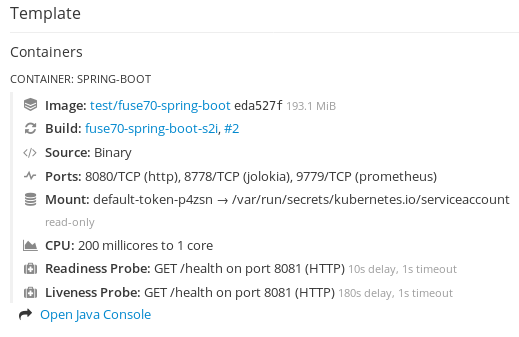
从此视图中,单击 Open Java Console 链接以打开 Fuse 控制台。
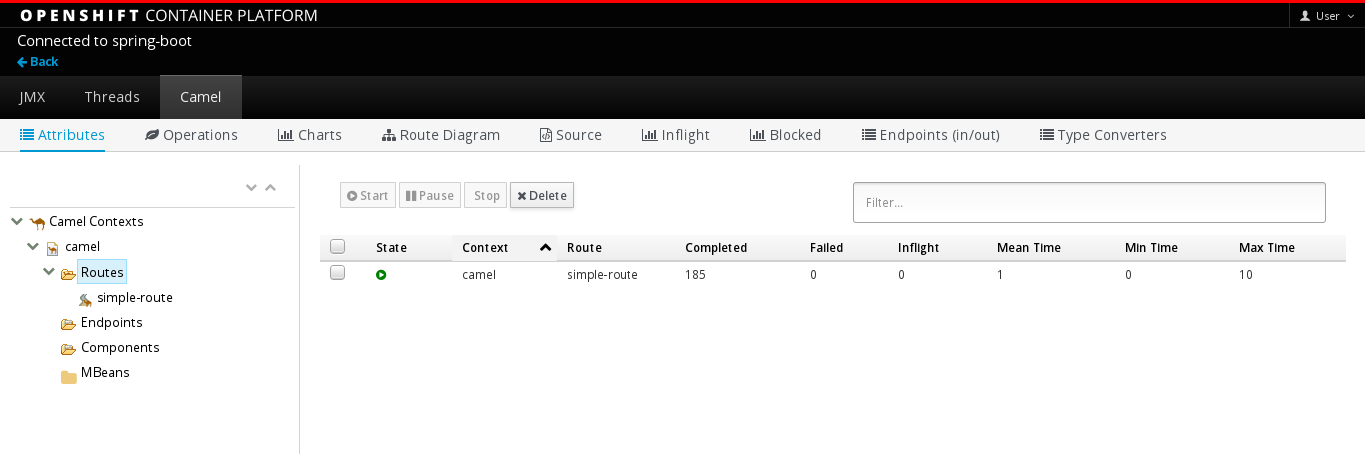 注意
注意要将 OpenShift 配置为在 pod 视图中显示到 Fuse Console 的链接,在 OpenShift 镜像上运行 Fuse 的 pod 必须在 name 属性中声明 TCP 端口,设置为
jolokia:Copy to Clipboard Copied! Toggle word wrap Toggle overflow
1.3.3. 从命令行部署 Fuse 控制台
表 1.1 “Fuse 控制台模板” 描述可用于从命令行部署 Fuse 控制台的 OpenShift 3.1 模板,具体取决于 Fuse 应用程序部署的类型。
| 类型 | 描述 |
|---|---|
|
| Fuse 控制台可以发现并连接到在多个命名空间或项目中部署的 Fuse 应用程序。要部署此模板,您必须具有 OpenShift cluster-admin 角色。 |
|
| 此模板限制 Fuse 控制台访问当前 OpenShift 项目(命名空间),因此充当单个租户部署。若要部署此模板,您必须拥有当前 OpenShift 项目的 admin 角色。 |
另外,您可以通过运行以下命令来查看所有模板的参数列表:
oc process --parameters -f https://github.com/jboss-fuse/application-templates/blob/application-templates-2.1.0.fuse-sb2-7_11_1-00016-redhat-00002//fis-console-namespace-template.json
oc process --parameters -f https://github.com/jboss-fuse/application-templates/blob/application-templates-2.1.0.fuse-sb2-7_11_1-00016-redhat-00002//fis-console-namespace-template.json流程
从命令行部署 Fuse 控制台:
运行以下命令,基于 Fuse 控制台模板创建一个新应用程序(其中 myproject 是项目的名称):
对于 Fuse Console 集群模板,其中
myhost是用于访问 Fuse 控制台的主机名:oc new-app -n myproject -f https://github.com/jboss-fuse/application-templates/blob/application-templates-2.1.0.fuse-sb2-7_11_1-00016-redhat-00002//fis-console-cluster-template.json -p ROUTE_HOSTNAME=myhost
oc new-app -n myproject -f https://github.com/jboss-fuse/application-templates/blob/application-templates-2.1.0.fuse-sb2-7_11_1-00016-redhat-00002//fis-console-cluster-template.json -p ROUTE_HOSTNAME=myhostCopy to Clipboard Copied! Toggle word wrap Toggle overflow 对于 Fuse Console 命名空间 模板:
oc new-app -n myproject -f https://github.com/jboss-fuse/application-templates/blob/application-templates-2.1.0.fuse-sb2-7_11_1-00016-redhat-00002//fis-console-namespace-template.json
oc new-app -n myproject -f https://github.com/jboss-fuse/application-templates/blob/application-templates-2.1.0.fuse-sb2-7_11_1-00016-redhat-00002//fis-console-namespace-template.jsonCopy to Clipboard Copied! Toggle word wrap Toggle overflow 注意您可以省略 命名空间 模板的 route_hostname 参数,因为 OpenShift 会自动生成一个。
运行以下命令,获取 Fuse 控制台部署的状态和 URL:
oc status
oc statusCopy to Clipboard Copied! Toggle word wrap Toggle overflow - 要从浏览器访问 Fuse 控制台,请使用提供的 URL (例如 https://fuse-console.192.168.64.12.nip.io)。
1.4. 查看容器和应用程序
当您登录到 OpenShift 的 Fuse 控制台时,Fuse Console 主页会显示可用的容器。
流程
- 若要管理(创建、编辑或删除)容器,请使用 OpenShift 控制台。
- 要查看 OpenShift 集群上的 Fuse 应用程序,请点 Online 选项卡。
1.5. 查看并管理 Apache Camel 应用程序
在 Fuse Console 的 Camel 选项卡中,您可以查看和管理 Apache Camel 上下文、路由和依赖项。
您可以查看以下详情:
- 所有正在运行的 Camel 上下文列表
- 每个 Camel 上下文(如 Camel 版本号和运行时静态)的详细信息
- 每个 Camel 应用程序及其运行时统计中的所有路由列表
- 正在运行的路由的图形表示以及实时指标
您还可以通过以下方法与 Camel 应用程序交互:
- 启动和暂停上下文
- 管理所有 Camel 应用程序及其路由的生命周期,以便您可以重启、停止、暂停、恢复等。
- 运行路由的实时追踪和调试
- 浏览消息并将其发送到 Camel 端点
前提条件
只有在连接到使用一个或多个 Camel 路由的容器时,Camel 选项卡才可用。
1.5.1. 启动、暂停或删除上下文
- 在 Camel 选项卡的树视图中,单击 Camel Contexts。
- 选中列表中一个或多个上下文旁边的框。
- 点 Start 或 Suspend。
删除上下文:
- 停止上下文。
- 单击 ellipse 图标,然后从下拉菜单中选择 Delete。
当您删除上下文时,您可以从部署的应用程序中删除它。
1.5.2. 查看 Camel 应用程序详情
- 在 Camel 选项卡的树视图中,点 Camel 应用程序。
- 要查看应用属性和值的列表,请单击 Attributes。
- 要查看应用程序属性的图形表示,请点 Chart,然后点 Edit 以选择要在图表中看到的属性。
- 要查看动态和被阻止交换,请点击 Exchanges。
- 要查看应用端点,请单击 Endpoints。您可以根据 URL、Route ID 和 方向 来过滤列表。
- 要查看、启用和禁用与 Camel 内置类型转换机制相关的统计信息,用于将消息正文和消息标头转换为不同的类型,请单击 Type Converters。
- 要查看和执行 JMX 操作,如从 XML 添加或更新路由或查找 classpath 中的所有 Camel 组件,请点 Operations。
1.5.3. 查看 Camel 路由列表并与之交互
查看路由列表:
- 点 Camel 选项卡。
在树视图中,点应用程序的路由文件夹:
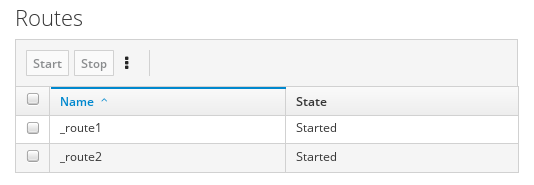
启动、停止或删除一个或多个路由:
- 选中列表中一个或多个路由旁边的框。
- 点 Start 或 Stop。
要删除路由,您必须首先停止它。然后,单击 ellipse 图标,然后从下拉菜单中选择 删除。
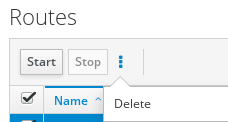 注意
注意- 删除路由时,您可以将其从部署的应用程序中删除。
- 您还可以在树视图中选择特定的路由,然后单击右上角的菜单来启动、停止或删除它。
- 要查看路由的图形图,请点 Route 图表。
- 要查看动态和被阻止交换,请点击 Exchanges。
- 要查看端点,请点 Endpoints。您可以根据 URL、Route ID 和方向过滤列表。
- 点 Type Converters 查看、启用和禁用与 Camel 内置类型转换机制相关的统计信息,该机制用于将消息正文和消息标头转换为不同的类型。
与特定路由交互:
- 在 Camel 选项卡的树视图中,选择一个路由。
- 要查看路由属性和值的列表,请单击 Attributes。
- 要查看路由属性的图形表示,请点 Chart。您可以点 Edit 来选择要在图表中看到的属性。
- 要查看动态和被阻止交换,请点击 Exchanges。
- 点 Operations 查看并在路由上执行 JMX 操作,如将路由转储为 XML 或获取路由的 Camel ID 值。
通过路由追踪信息:
- 在 Camel 选项卡的树视图中,选择一个路由。
- 选择 Trace,然后单击 Start tracing。
将信息发送到路由:
- 在 Camel 选项卡的树视图中,打开上下文的端点文件夹,然后选择端点。
- 单击 Send 子选项卡。
- 以 JSON 或 XML 格式配置消息。
- 单击 Send。
- 返回到路由的 Trace 选项卡,以查看消息通过路由流。
1.5.4. 调试路由
- 在 Camel 选项卡的树视图中,选择一个路由。
- 选择 Debug,然后单击 Start debugging。
要添加断点,请在图中选择一个节点,然后单击 Add breakpoint。节点中会出现一个红色的点:
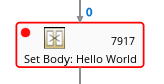
节点添加到断点列表中:
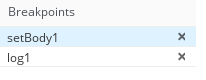
- 单击向下箭头,以进入下一节点或 Play 按钮,以恢复运行路由。
- 单击 暂停 按钮,以暂停路由的所有线程。
- 完成后点 Stop debug。所有断点都被清除。
1.6. 查看并管理 JMX 域和 MBeans
Java 管理扩展(JMX)是一种 Java 技术,允许您在运行时动态管理资源(服务、设备和应用程序)。资源由名为 MBeans (用于 Managed Bean)的对象表示。您可以在资源创建、实施或安装后立即管理和监控资源。
通过 Fuse Console 上的 JMX 插件,您可以查看和管理 JMX 域和 MBeans。您可以查看 MBean 属性、运行命令和创建显示 MBeans 统计信息的图表。
JMX 选项卡提供活动 JMX 域和以文件夹组织的 MBeans 的树状视图。您可以在 MBeans 上查看详情和执行命令。
流程
查看并编辑 MBean 属性:
- 在树视图中,选择一个 MBean。
- 单击 Attributes 选项卡。
- 点一个属性查看其详情。
执行操作:
- 在树视图中,选择一个 MBean。
- 单击 Operations 选项卡,展开列出的操作之一。
- 单击 Execute 以运行该操作。
查看图表:
- 在树视图中,选择一个项目。
- 点 Chart 选项卡。
1.7. 查看诊断
使用 Diagnostics 选项卡,通过 JVM 诊断和 HotspotDiangostic 接口查看有关 JVM 的诊断信息。
这个功能与 Java Mission Control (jmc)或命令行工具 jcmd 中的 Diagnostic Commands 视图类似。在某些情况下,该插件将提供对应的 jcmd 命令。
流程
- 要检索已加载类的实例数量以及它们所消耗的字节数,请单击 Class Histogram。如果操作重复,选项卡会显示自上次运行以来的区别。
- 要查看 JVM 诊断标志设置,请单击 JVM 标志。
- 对于正在运行的 JVM,您还可以修改标志设置。
其他资源
支持的 JVM 依赖于平台,如需更多信息,请访问以下源之一:
1.8. 查看线程
您可以查看和监控线程状态。
流程
- 单击 Runtime 选项卡,然后单击 Threads 子选项卡。Threads 页面列出了每个线程的活跃线程和堆栈追踪详情。默认情况下,线程列表以降序 ID 顺序显示所有线程。
- 要通过增加 ID 进行排序,请点 ID 列标签。
- (可选)根据线程状态(如 Blocked)或线程名称过滤列表。
- 要深入查看特定线程的详细信息,如锁定类名称和该线程的完整堆栈追踪,请在 Actions 列中点击 More。
1.9. 确保数据在 Fuse 控制台中正确显示
如果在 Fuse 控制台中显示队列和连接缺少队列、缺少连接或显示不一致的图标,请调整 Jolokia 集合大小参数,用于指定响应中 Jolokia marshals 中的最大元素数。
流程
在 Fuse 控制台右上角,单击用户图标,然后单击 Preferences。
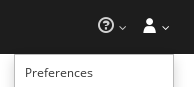
- 增加 Maximum collection size 选项的值(默认值为 50,000)。
- 单击 Close。
第 2 章 在 Spring Boot 独立监控和管理 Red Hat Fuse 应用程序
2.1. 关于 Fuse 控制台
红帽 Fuse 控制台是一个基于 HawtIO 开源软件的 Web 控制台。如需支持的浏览器列表,请转至 支持的配置。
Fuse 控制台提供了一个中央接口,用于检查和管理一个或多个部署的 Fuse 容器的详细信息。您还可以监控红帽 Fuse 和系统资源,执行更新,以及启动或停止服务。
当您在 OpenShift 上安装 Red Hat Fuse standalone 或使用 Fuse 时,可以使用 Fuse 控制台。您可以在 Fuse 控制台中查看和管理的集成取决于正在运行的插件。可能的插件包括:
- Camel
- JMX
- Spring Boot
- OSGI
- Runtime
- 日志
2.2. 访问 Spring Boot 2.x 的 Fuse 控制台
您可以访问独立 Fuse Spring Boot 2.x 发行版的 Fuse 控制台。
流程
在 Fuse 应用程序的
pom.xml文件中添加以下依赖项:<dependency> <groupId>io.hawt</groupId> <artifactId>hawtio-springboot</artifactId> </dependency>
<dependency> <groupId>io.hawt</groupId> <artifactId>hawtio-springboot</artifactId> </dependency>Copy to Clipboard Copied! Toggle word wrap Toggle overflow 请注意,您不需要指定确切的版本,因为它是由 Maven BOM 提供的。
编辑
src/main/resources/application.properties文件:设置以下属性:
-
management.endpoints.web.exposure.include=hawtio,jolokia -
hawtio.authenticationEnabled=false -
management.endpoint.hawtio.enabled=true -
management.endpoint.jolokia.enabled=true
-
(可选)设置
management.endpoints.web.base-path属性。默认情况下,对于 Spring Boot 2.x,Fuse Console 的 URL 包括管理端点的上下文路径(
/actuator)。例如:http://localhost:10001/actuator/hawtio/index.html要更改此默认 URL,例如,指定与默认的 Spring Boot 1.x URL (
http://localhost:10001/hawtio)相同的格式,请设置management.endpoints.web.base-path属性,如下所示:management.endpoints.web.base-path=/您的
application.properties设置应类似以下示例:Copy to Clipboard Copied! Toggle word wrap Toggle overflow 注意默认情况下,Spring Boot 上 Fuse 控制台的身份验证被禁用。另外,您可以通过编写特定于 Fuse 控制台分布的代码来启用身份验证。以下是可用于指导的示例:
https://github.com/hawtio/hawtio/tree/master/examples/springboot-authentication
运行 Fuse 应用程序:
mvn spring-boot:run
mvn spring-boot:runCopy to Clipboard Copied! Toggle word wrap Toggle overflow 要确定 Fuse 控制台 URL 的端口号,请通过查看
src/main/resources/application.properties文件中设置的值来获取 management.server.port 值。例如:management.server.port = 10001
management.server.port = 10001Copy to Clipboard Copied! Toggle word wrap Toggle overflow 要在浏览器中打开 Fuse 控制台,请使用以下 URL 语法,其中 nnnnn 是 management.server.port 属性的值:
http://localhost:nnnnn/actuator/hawtio
例如,如果 management.server.port 属性值为
10001,且您没有设置management.endpoints.web.base-path属性,则 URL 为:
2.3. 访问 Spring Boot 1.x 的 Fuse 控制台
您可以访问独立 Fuse Spring Boot 1.x 发行版的 Fuse 控制台。
流程
在 Fuse 应用程序的
pom.xml文件中添加以下依赖项:<dependency> <groupId>io.hawt</groupId> <artifactId>hawtio-springboot-1</artifactId> </dependency>
<dependency> <groupId>io.hawt</groupId> <artifactId>hawtio-springboot-1</artifactId> </dependency>Copy to Clipboard Copied! Toggle word wrap Toggle overflow 请注意,您不需要指定确切的版本,因为它是由 Maven BOM 提供的。
编辑
src/main/resources/application.properties文件:将以下属性设置为 false :
-
endpoints.jolokia.sensitive -
endpoints.hawtio.sensitive -
hawtio.authenticationEnabled
-
将以下属性设置为 true :
-
endpoints.hawtio.enabled endpoints.jolokia.enabled您的
application.properties设置应类似以下示例:Copy to Clipboard Copied! Toggle word wrap Toggle overflow 注意默认情况下,Spring Boot 上 Fuse 控制台的身份验证被禁用。另外,您可以通过编写特定于 Fuse 控制台分布的代码来启用身份验证。以下是可用于指导的示例:
https://github.com/hawtio/hawtio/tree/master/examples/springboot-authentication
-
运行 Fuse 应用程序:
mvn spring-boot:run
mvn spring-boot:runCopy to Clipboard Copied! Toggle word wrap Toggle overflow 要确定 Fuse 控制台 URL 的端口号,请通过查看
src/main/resources/application.properties文件中设置的值来获取 management.port 值。例如:management.port = 10001
management.port = 10001Copy to Clipboard Copied! Toggle word wrap Toggle overflow 要在浏览器中打开 Fuse 控制台,请使用以下 URL 语法,其中 nnnnn 是 management.port 属性的值:
2.4. 自定义 Fuse 控制台品牌
您可以通过在 Spring Boot 独立应用程序的 Fuse 中添加 hawtconfig.json 文件来自定义 Fuse 控制台品牌信息,如标题、徽标和登录页面信息。
流程
-
在 Spring Boot standalone 应用的
src/main/webapp目录中的本地 Fuse 中创建一个名为hawtconfig.json的 JSON 文件。 在您选择的编辑器中打开
src/main/webapp/hawtconfig.json,然后添加以下内容:Copy to Clipboard Copied! Toggle word wrap Toggle overflow - 更改 表 A.1 “Fuse 控制台品牌配置属性” 中列出的配置属性的值。
- 保存您的更改。
使用以下命令在 Spring Boot 上运行 Fuse:
mvn spring-boot:run
mvn spring-boot:runCopy to Clipboard Copied! Toggle word wrap Toggle overflow -
在网页浏览器中,使用此 URL 打开 Fuse 控制台
:http://localhost:10001/actuator/hawtio/index.html
如果您已在 Web 浏览器中运行 Fuse 控制台,品牌将存储在浏览器的本地存储中。要使用新的品牌设置,您必须清除浏览器的本地存储。
2.5. 保护 Fuse 控制台
在 Spring Boot 上保护 Fuse 控制台:
在部署到 AWS 时禁用 Fuse Console 的代理 servlet
如果要将独立 Fuse 应用程序部署到 Amazon Web Services (AWS),您应该通过将
hawtio.disableProxy系统属性设置为true来禁用 Fuse 控制台的代理 servlet。注意当您禁用 Fuse Console 代理 servlet 时,Fuse Console 的 Connect 选项卡被禁用,您无法从 Fuse 控制台连接到其他 JVM。如果要在 AWS 上部署多个 Fuse 应用程序,您必须为每个应用程序部署 Fuse 控制台。
将 HTTPS 设置为所需的协议
您可以使用
hawtio.http.strictTransportSecurity属性要求 Web 浏览器使用安全 HTTPS 协议来访问 Fuse 控制台。此属性指定尝试使用 HTTP 访问 Fuse 控制台的 Web 浏览器必须自动转换请求以使用 HTTPS。使用公钥保护响应
您可以使用
hawtio.http.publicKeyPins属性来保护 HTTPS 协议,方法是告诉 Web 浏览器将特定的加密公钥与 Fuse 控制台关联,以减少对伪证书进行"man-in-the-middle"攻击的风险。
流程
设置
hawtio.http.strictTransportSecurity和hawtio.http.publicKeyPins属性,如下例所示:public static void main(String[] args) { System.setProperty("hawtio.http.strictTransportSecurity", "max-age=31536000; includeSubDomains; preload"); System.setProperty("hawtio.http.publicKeyPins", "pin-sha256=cUPcTAZWKaASuYWhhneDttWpY3oBAkE3h2+soZS7sWs"; max-age=5184000; includeSubDomains"); SpringApplication.run(YourSpringBootApplication.class, args); }public static void main(String[] args) { System.setProperty("hawtio.http.strictTransportSecurity", "max-age=31536000; includeSubDomains; preload"); System.setProperty("hawtio.http.publicKeyPins", "pin-sha256=cUPcTAZWKaASuYWhhneDttWpY3oBAkE3h2+soZS7sWs"; max-age=5184000; includeSubDomains"); SpringApplication.run(YourSpringBootApplication.class, args); }Copy to Clipboard Copied! Toggle word wrap Toggle overflow (仅用于在 AWS 上部署)要禁用 Fuse 控制台的代理 servlet,请设置
hawtio.disableProxy属性,如下例所示:public static void main(String[] args) { System.setProperty("hawtio.disableProxy", "true"); }public static void main(String[] args) { System.setProperty("hawtio.disableProxy", "true"); }Copy to Clipboard Copied! Toggle word wrap Toggle overflow
其他资源
-
有关
hawtio.http.strictTransportSecurity属性的语法的描述,请参阅 HTTP Strict Transport Security (HSTS) 响应标头的描述页面。 -
有关
hawtio.http.publicKeyPins属性的语法的描述,包括如何提取 Base64 编码公钥的说明,请参阅 HTTP 公钥 Pinning 响应标头 的描述页面。
2.6. 确保数据在 Fuse 控制台中正确显示
如果在 Fuse 控制台中显示队列和连接缺少队列、缺少连接或显示不一致的图标,请调整 Jolokia 集合大小参数,用于指定响应中 Jolokia marshals 中的最大元素数。
流程
在 Fuse 控制台右上角,单击用户图标,然后单击 Preferences。
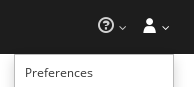
- 增加 Maximum collection size 选项的值(默认值为 50,000)。
- 单击 Close。
2.7. 连接到远程 Fuse 应用程序
Fuse 控制台使用 Jolokia,这是一种基于代理的 Java 管理扩展(JMX)的方法,要求在客户端上安装额外的软件(代理)。默认情况下,红帽 Fuse 包括一个 jolokia 代理。
使用独立 Fuse 控制台发行版本,您可以连接到已在其中运行的 jolokia 代理(https://jolokia.org/)的远程集成。如果您要连接的进程没有 jolokia 代理,请参阅 jolokia 文档(http://jolokia.org/agent.html)。
流程
Fuse Console 的代理 servlet 使用白名单主机保护,默认情况下,Fuse 控制台只能连接到 localhost。如果要将 Fuse 控制台连接到其他远程 Fuse 实例,您需要在 Spring Boot 应用程序的 main () 方法中配置 hawtio.proxyWhitelist 系统属性:
System.setProperty("hawtio.proxyWhitelist", "localhost, 127.0.0.1, myhost1, myhost2, myhost3");
System.setProperty("hawtio.proxyWhitelist", "localhost, 127.0.0.1, myhost1, myhost2, myhost3");2.7.1. 连接到远程 Jolokia 代理
开始之前,您需要知道远程 Jolokia 代理的连接详情(主机名、端口和路径)。
Spring Boot 上 Jolokia 代理的默认连接 URL 是 http://<host>:8080/jolokia
作为系统管理员,您可以更改这个默认值。
通常,远程连接到 Jolokia 代理的 URL 是打开 Fuse Console 加 /jolokia 的 URL。例如,如果打开 Fuse 控制台的 URL 是 http://<host>:1234/hawtio,则远程连接的 URL 可能是 http://<host>:1234/hawtio/jolokia。
要连接到远程 Jolokia 实例,以便您可以检查其 JVM:
- 点 Connect 选项卡。
- 单击 Remote 选项卡,然后单击 Add connection。
- 键入 名称、Scheme (HTTP 或 HTTPS) 和主机名。
- 单击 Test Connection。
- 点击 Add。
Fuse 控制台会自动探测 localhost 和 127.0.0.1 以外的本地网络接口,并将它们添加到白名单中。因此,您不需要手动将本地机器的地址注册到白名单中。
2.7.2. 设置数据移动首选项
您可以更改以下 Jolokia 首选项,例如,如果要更频繁地刷新 Fuse Console 中显示的数据。请注意,增加数据更新的频率会影响网络流量,并增加对服务器的请求数。
- 更新率 - 轮询到 Jolokia 以获取 JMX 数据之间的周期(默认为 5 秒)。
- 最大深度 - Jolokia 将在返回前将对象放入 JSON 的级别数(默认为 7)。
- 最大集合大小 - 响应中 Jolokia marshals marshals 的最大元素数(默认值为 50,000)。
更改这些设置的值:
在 Fuse 控制台右上角,单击用户图标,然后单击 Preferences。
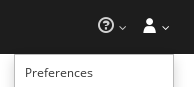
- 编辑选项,然后单击 Close。
2.7.3. 查看 JVM 运行时信息
要查看 JVM 运行时信息,如系统属性、指标和线程,请单击 Runtime 选项卡。
2.8. 查看并管理 Apache Camel 应用程序
在 Fuse Console 的 Camel 选项卡中,您可以查看和管理 Apache Camel 上下文、路由和依赖项。
您可以查看以下详情:
- 所有正在运行的 Camel 上下文列表
- 每个 Camel 上下文(如 Camel 版本号和运行时静态)的详细信息
- 每个 Camel 应用程序及其运行时统计中的所有路由列表
- 正在运行的路由的图形表示以及实时指标
您还可以通过以下方法与 Camel 应用程序交互:
- 启动和暂停上下文
- 管理所有 Camel 应用程序及其路由的生命周期,以便您可以重启、停止、暂停、恢复等。
- 运行路由的实时追踪和调试
- 浏览消息并将其发送到 Camel 端点
前提条件
只有在连接到使用一个或多个 Camel 路由的容器时,Camel 选项卡才可用。
2.8.1. 启动、暂停或删除上下文
- 在 Camel 选项卡的树视图中,单击 Camel Contexts。
- 选中列表中一个或多个上下文旁边的框。
- 点 Start 或 Suspend。
删除上下文:
- 停止上下文。
- 单击 ellipse 图标,然后从下拉菜单中选择 Delete。
当您删除上下文时,您可以从部署的应用程序中删除它。
2.8.2. 查看 Camel 应用程序详情
- 在 Camel 选项卡的树视图中,点 Camel 应用程序。
- 要查看应用属性和值的列表,请单击 Attributes。
- 要查看应用程序属性的图形表示,请点 Chart,然后点 Edit 以选择要在图表中看到的属性。
- 要查看动态和被阻止交换,请点击 Exchanges。
- 要查看应用端点,请单击 Endpoints。您可以根据 URL、Route ID 和 方向 来过滤列表。
- 要查看、启用和禁用与 Camel 内置类型转换机制相关的统计信息,用于将消息正文和消息标头转换为不同的类型,请单击 Type Converters。
- 要查看和执行 JMX 操作,如从 XML 添加或更新路由或查找 classpath 中的所有 Camel 组件,请点 Operations。
2.8.3. 查看 Camel 路由列表并与之交互
查看路由列表:
- 点 Camel 选项卡。
在树视图中,点应用程序的路由文件夹:
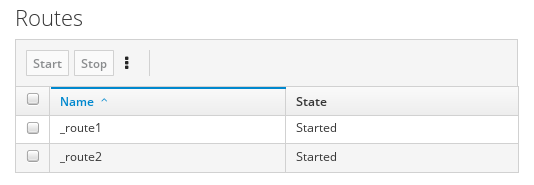
启动、停止或删除一个或多个路由:
- 选中列表中一个或多个路由旁边的框。
- 点 Start 或 Stop。
要删除路由,您必须首先停止它。然后,单击 ellipse 图标,然后从下拉菜单中选择 删除。
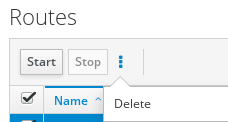 注意
注意- 删除路由时,您可以将其从部署的应用程序中删除。
- 您还可以在树视图中选择特定的路由,然后单击右上角的菜单来启动、停止或删除它。
- 要查看路由的图形图,请点 Route 图表。
- 要查看动态和被阻止交换,请点击 Exchanges。
- 要查看端点,请点 Endpoints。您可以根据 URL、Route ID 和方向过滤列表。
- 点 Type Converters 查看、启用和禁用与 Camel 内置类型转换机制相关的统计信息,该机制用于将消息正文和消息标头转换为不同的类型。
与特定路由交互:
- 在 Camel 选项卡的树视图中,选择一个路由。
- 要查看路由属性和值的列表,请单击 Attributes。
- 要查看路由属性的图形表示,请点 Chart。您可以点 Edit 来选择要在图表中看到的属性。
- 要查看动态和被阻止交换,请点击 Exchanges。
- 点 Operations 查看并在路由上执行 JMX 操作,如将路由转储为 XML 或获取路由的 Camel ID 值。
通过路由追踪信息:
- 在 Camel 选项卡的树视图中,选择一个路由。
- 选择 Trace,然后单击 Start tracing。
将信息发送到路由:
- 在 Camel 选项卡的树视图中,打开上下文的端点文件夹,然后选择端点。
- 单击 Send 子选项卡。
- 以 JSON 或 XML 格式配置消息。
- 单击 Send。
- 返回到路由的 Trace 选项卡,以查看消息通过路由流。
2.8.4. 调试路由
- 在 Camel 选项卡的树视图中,选择一个路由。
- 选择 Debug,然后单击 Start debugging。
要添加断点,请在图中选择一个节点,然后单击 Add breakpoint。节点中会出现一个红色的点:
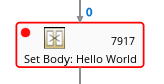
节点添加到断点列表中:
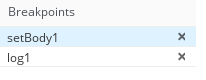
- 单击向下箭头,以进入下一节点或 Play 按钮,以恢复运行路由。
- 单击 暂停 按钮,以暂停路由的所有线程。
- 完成后点 Stop debug。所有断点都被清除。
2.9. 查看并管理 JMX 域和 MBeans
Java 管理扩展(JMX)是一种 Java 技术,允许您在运行时动态管理资源(服务、设备和应用程序)。资源由名为 MBeans (用于 Managed Bean)的对象表示。您可以在资源创建、实施或安装后立即管理和监控资源。
通过 Fuse Console 上的 JMX 插件,您可以查看和管理 JMX 域和 MBeans。您可以查看 MBean 属性、运行命令和创建显示 MBeans 统计信息的图表。
JMX 选项卡提供活动 JMX 域和以文件夹组织的 MBeans 的树状视图。您可以在 MBeans 上查看详情和执行命令。
流程
查看并编辑 MBean 属性:
- 在树视图中,选择一个 MBean。
- 单击 Attributes 选项卡。
- 点一个属性查看其详情。
执行操作:
- 在树视图中,选择一个 MBean。
- 单击 Operations 选项卡,展开列出的操作之一。
- 单击 Execute 以运行该操作。
查看图表:
- 在树视图中,选择一个项目。
- 点 Chart 选项卡。
2.10. 查看诊断
使用 Diagnostics 选项卡,通过 JVM 诊断和 HotspotDiangostic 接口查看有关 JVM 的诊断信息。
这个功能与 Java Mission Control (jmc)或命令行工具 jcmd 中的 Diagnostic Commands 视图类似。在某些情况下,该插件将提供对应的 jcmd 命令。
流程
- 要检索已加载类的实例数量以及它们所消耗的字节数,请单击 Class Histogram。如果操作重复,选项卡会显示自上次运行以来的区别。
- 要查看 JVM 诊断标志设置,请单击 JVM 标志。
- 对于正在运行的 JVM,您还可以修改标志设置。
其他资源
支持的 JVM 依赖于平台,如需更多信息,请访问以下源之一:
2.11. 查看线程
您可以查看和监控线程状态。
流程
- 单击 Runtime 选项卡,然后单击 Threads 子选项卡。Threads 页面列出了每个线程的活跃线程和堆栈追踪详情。默认情况下,线程列表以降序 ID 顺序显示所有线程。
- 要通过增加 ID 进行排序,请点 ID 列标签。
- (可选)根据线程状态(如 Blocked)或线程名称过滤列表。
- 要深入查看特定线程的详细信息,如锁定类名称和该线程的完整堆栈追踪,请在 Actions 列中点击 More。
第 3 章 在 Karaf 独立上监控和管理红帽 Fuse 应用程序
3.1. 关于 Fuse 控制台
红帽 Fuse 控制台是一个基于 HawtIO 开源软件的 Web 控制台。如需支持的浏览器列表,请转至 支持的配置。
Fuse 控制台提供了一个中央接口,用于检查和管理一个或多个部署的 Fuse 容器的详细信息。您还可以监控红帽 Fuse 和系统资源,执行更新,以及启动或停止服务。
当您在 OpenShift 上安装 Red Hat Fuse standalone 或使用 Fuse 时,可以使用 Fuse 控制台。您可以在 Fuse 控制台中查看和管理的集成取决于正在运行的插件。可能的插件包括:
- Camel
- JMX
- Spring Boot
- OSGI
- Runtime
- 日志
3.2. 访问 Fuse 控制台
要访问 Apache Karaf 独立的 Fuse 控制台,请按照以下步骤操作:
前提条件
在 Karaf 容器上安装 Fuse。有关逐步说明,请参阅 在 Apache Karaf 上安装。
流程
在命令行中,导航到安装 Red Hat Fuse 的目录,并运行以下命令来启动 Fuse 独立:
./bin/fuse
./bin/fuseCopy to Clipboard Copied! Toggle word wrap Toggle overflow Karaf 控制台启动并显示版本信息、默认的 Fuse 控制台 URL 和常用命令列表。
-
在浏览器中,键入要连接到 Fuse 控制台的 URL。例如:
http://localhost:8181/hawtio - 在登录页面中,输入您的用户名和密码,然后单击 Log In。
默认情况下,Fuse Console 显示 Home 页面。左侧导航标签页表示正在运行的插件。
3.3. 保护 Fuse 控制台
在 Apache Karaf 上保护 Fuse 控制台:
在部署到 AWS 时禁用 Fuse Console 的代理 servlet
如果要将独立 Fuse 应用程序部署到 Amazon Web Services (AWS),您应该通过将
hawtio.disableProxy系统属性设置为true来禁用 Fuse 控制台的代理 servlet。注意当您禁用 Fuse Console 代理 servlet 时,Fuse Console 的 Connect 选项卡被禁用,您无法从 Fuse 控制台连接到其他 JVM。如果要在 AWS 上部署多个 Fuse 应用程序,您必须为每个应用程序部署 Fuse 控制台。
将 HTTPS 设置为所需的协议
您可以使用
hawtio.http.strictTransportSecurity属性要求 Web 浏览器使用安全 HTTPS 协议来访问 Fuse 控制台。此属性指定尝试使用 HTTP 访问 Fuse 控制台的 Web 浏览器必须自动转换请求以使用 HTTPS。使用公钥保护响应
您可以使用
hawtio.http.publicKeyPins属性来保护 HTTPS 协议,方法是告诉 Web 浏览器将特定的加密公钥与 Fuse 控制台关联,以减少对伪证书进行"man-in-the-middle"攻击的风险。启用 SSL/TLS 安全性
默认情况下,Fuse 控制台不启用 SSL/TLS 安全性。建议您在 Fuse 控制台中启用 SSL/TLS 安全性,以保护用户名/密码凭证不受 snooping 的影响。
- 实施 Red Hat Single Sign On
控制用户访问
允许经过身份验证的用户执行的操作取决于分配给该用户的角色(或角色),如 表 3.1 “基于角色的访问,在 Karaf 独立上” 中列出的。
流程
要将 HTTPS 设置为所需的协议,请在
$KARAF_HOME/system.properties 文件中设置属性,如下例所示:hawtio.http.strictTransportSecurityhawtio.http.strictTransportSecurity = max-age=31536000; includeSubDomains; preload
hawtio.http.strictTransportSecurity = max-age=31536000; includeSubDomains; preloadCopy to Clipboard Copied! Toggle word wrap Toggle overflow 要使用公钥来保护响应,请在
$KARAF_HOME/system.properties 文件中设置属性,如下例所示:hawtio.http.publicKeyPinshawtio.http.publicKeyPins = pin-sha256="cUPcTAZWKaASuYWhhneDttWpY3oBAkE3h2+soZS7sWs"; max-age=5184000; includeSubDomains
hawtio.http.publicKeyPins = pin-sha256="cUPcTAZWKaASuYWhhneDttWpY3oBAkE3h2+soZS7sWs"; max-age=5184000; includeSubDomainsCopy to Clipboard Copied! Toggle word wrap Toggle overflow (对于仅在 AWS 上部署)要禁用 Fuse 控制台的代理 servlet,请在
$KARAF_HOME/etc/system.properties文件中将hawtio.disableProxy属性设置为true,如下例所示:hawtio.disableProxy = true;
hawtio.disableProxy = true;Copy to Clipboard Copied! Toggle word wrap Toggle overflow - 有关如何启用 SSL/TLS 安全性的详细信息,请参阅 Apache Karaf 安全指南 中的"为 Undertow 启用 SSL/TLS"部分。
- 有关如何使用红帽单点登录保护 Fuse 控制台的详情,请参考 Red Hat Single Sign-on Securing Applications and Services Guide 中的保护 Hawtio 管理控制台的章节。
要确保用户具有必要的用户角色授权来执行用户需要执行的 Fuse 控制台操作,请按照以下步骤设置用户角色:
-
在编辑器中打开 Red Hat Fuse
etc/users.properties文件。 为用户名、密码和角色添加一个条目。
例如,
etc/users.properties文件中的以下条目定义了 admin 用户并授予 admin 角色。admin = secretpass,admin
admin = secretpass,adminCopy to Clipboard Copied! Toggle word wrap Toggle overflow - 保存该文件。
-
在编辑器中打开 Red Hat Fuse
其他资源
-
有关
hawtio.http.strictTransportSecurity属性的语法的描述,请参阅 HTTP Strict Transport Security (HSTS) 响应标头的描述页面。 -
有关
hawtio.http.publicKeyPins属性的语法的描述,包括如何提取 Base64 编码公钥的说明,请参阅 HTTP 公钥 Pinning 响应标头 的描述页面。
3.4. 基于角色的访问控制参考
允许经过身份验证的用户执行的操作取决于分配给该用户的角色(或角色),如 表 3.1 “基于角色的访问,在 Karaf 独立上” 中列出的。
| 操作 | admin | Manager | Viewer |
|---|---|---|---|
| 登录/注销 | Y | Y | Y |
| 查看帮助主题 | Y | Y | Y |
| 设置用户首选项 | Y | Y | Y |
| 连接 | |||
| 发现并连接到远程集成 | Y | Y | Y |
| 发现并连接到本地集成 | Y | Y | Y |
| Camel | |||
| 查看所有正在运行的 Camel 应用程序 | Y | Y | Y |
| 启动、挂起、恢复和删除 Camel 上下文 | Y | Y | |
| 发送消息 | Y | Y | |
| 添加端点 | Y | Y | |
| 查看路由、路由图和运行时统计信息 | Y | Y | Y |
| 启动和停止路由 | Y | Y | |
| 删除路由 | Y | Y | |
| JMX | |||
| 更改属性值 | Y | Y | |
| 在基于时间的图表中选择并查看属性 | Y | Y | Y |
| 查看操作 | Y | Y | Y |
| OSGI | |||
| 查看捆绑包、功能、软件包、服务、服务器、框架和配置 | Y | Y | Y |
| 添加和删除捆绑包 | Y | Y | |
| 添加配置 | Y | Y | |
| 安装和卸载功能 | Y | ||
| Runtime | |||
| 查看系统属性、指标和线程 | Y | Y | Y |
| 日志 | |||
| 查看日志 | Y | Y | Y |
其他资源
有关基于角色的访问控制的更多信息,请参阅 部署到 Apache Karaf 中。
3.5. 自定义 Fuse 控制台品牌
您可以使用 Fuse Console branding 插件自定义 Fuse 控制台品牌信息,如标题、徽标和登录页面信息。
默认情况下,Fuse Console branding 在 hawtconfig.json 中定义,它位于 Fuse Console WAR 文件中(karaf-install-dir/system/io/hawt/hawtio-war/<version>/hawtio-war-<version>.war)。当您实施 Fuse 控制台品牌插件时,您可以使用您自己的自定义品牌覆盖默认品牌。
流程
-
将品牌插件示例从
https://github.com/hawtio/hawtio/tree/master/examples/branding-plugin下载到您选择的本地目录。 在您选择的编辑器中,打开 Fuse Console branding 插件的
src/main/webapp/plugin/brandingPlugin.js文件,以自定义 Fuse 控制台品牌。您可以更改 表 A.1 “Fuse 控制台品牌配置属性” 中列出的配置属性的值。
- 保存您的更改。
在您选择的编辑器中,打开 Fuse Console branding 插件的
pom.xml文件到其 <parent>部分:Copy to Clipboard Copied! Toggle word wrap Toggle overflow 编辑 <
;parent> 部分,如下所示:-
更改 <
version> 属性的值,使其与 Karaf 安装中的 Fuse 版本匹配。例如,如果您的 Fuse on Karaf 安装目录名称为 2.0.0.fuse-760015,请将版本设置为 2.0.0.fuse-760015。 删除 <
;relativePath>../..</relativePath>行。例如:
<parent> <groupId>io.hawt</groupId> <artifactId>project</artifactId> <version> 2.0.0.fuse-760015</version> </parent><parent> <groupId>io.hawt</groupId> <artifactId>project</artifactId> <version> 2.0.0.fuse-760015</version> </parent>Copy to Clipboard Copied! Toggle word wrap Toggle overflow
-
更改 <
在终端窗口中,运行以下命令来构建 branding-plugin 项目:
mvn clean install
mvn clean installCopy to Clipboard Copied! Toggle word wrap Toggle overflow 如果 Fuse 尚未运行,请运行以下命令启动它:
Linux/Unix:
bin/fuseWindows:
bin\fuse.bat'在 Karaf CLI 提示符下,键入以下命令来安装 Fuse Console branding 插件(其中 <
version> 是 FUSE 安装上的 Fuse 版本):linux/Unix:
install -s mvn:io.hawt/branding-plugin/<version>/warWindows:
install -s mvn:io.hawt\branding-plugin\<version>\war-
在 Web 浏览器中,使用在第 7 步中返回的 start 命令(默认 URL 为
http://localhost:8181/hawtio/)打开 Fuse 控制台。
如果您已在 Web 浏览器中运行 Fuse 控制台,品牌将存储在浏览器的本地存储中。要使用新的品牌设置,您必须清除浏览器的本地存储。
3.6. 确保数据在 Fuse 控制台中正确显示
如果在 Fuse 控制台中显示队列和连接缺少队列、缺少连接或显示不一致的图标,请调整 Jolokia 集合大小参数,用于指定响应中 Jolokia marshals 中的最大元素数。
流程
在 Fuse 控制台右上角,单击用户图标,然后单击 Preferences。
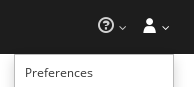
- 增加 Maximum collection size 选项的值(默认值为 50,000)。
- 单击 Close。
3.7. 禁用 Fuse 控制台
您可以在 Karaf 上禁用 Fuse 控制台,以便在不影响任何其他组件的情况下,对所有用户无法访问它。
流程
要确定 hawtio-web 捆绑包 ID,请使用以下命令列出 Fuse 控制台使用的 Fuse 捆绑包:
osgi:list | grep hawtio要停止捆绑包,请使用 osgi:stop 命令。例如,如果 hawtio :: Web 控制台 捆绑包的 ID 为 246,请输入这个命令:
osgi:stop 246
捆绑包进入解析状态,您无法再访问 Fuse 控制台。
其他资源
有关管理捆绑包的更多信息,请参阅 部署到 Apache Karaf 中的"生命周期管理"一章。
3.8. 连接到远程 Fuse 应用程序
Fuse 控制台使用 Jolokia,这是一种基于代理的 Java 管理扩展(JMX)的方法,要求在客户端上安装额外的软件(代理)。默认情况下,红帽 Fuse 包括一个 jolokia 代理。
使用独立 Fuse 控制台发行版本,您可以连接到已在其中运行的 jolokia 代理(https://jolokia.org/)的远程集成。如果您要连接的进程没有 jolokia 代理,请参阅 jolokia 文档(http://jolokia.org/agent.html)。
3.8.1. 解锁 Fuse 控制台
默认情况下,Apache Karaf 上 Fuse 7 的 Jolokia 被锁定,Fuse 控制台无法远程访问。
要为 locahost 或 127.0.0.1 以外的主机名或 IP 地址解锁 Fuse 控制台,请按照以下步骤操作:
-
在编辑器中打开
$KARAF_HOME/etc/jolokia-access.xml文件。 通过将 Fuse 控制台添加到 < cors > 部分,注册您要通过 Fuse 控制台访问的主机名或 IP 地址。
例如,若要从 Fuse 控制台访问主机名 0.0.0.3,请添加
*<allow-origin>http://0.0.0.3:*</allow-origin>*
*<allow-origin>http://0.0.0.3:*</allow-origin>*Copy to Clipboard Copied! Toggle word wrap Toggle overflow 如下所示的行:
Copy to Clipboard Copied! Toggle word wrap Toggle overflow - 保存该文件。
3.8.2. 限制远程访问
另外,您可以限制对特定主机和 IP 地址的 Fuse 控制台的远程访问。
您可以根据 HTTP 客户端的 IP 地址授予总体访问权限。指定这些限制:
在 jolokia-access.xml 文件中,添加或编辑包含一个或多个 < host& 部分。对于 gt; 元素的 <remote ><host > 元素,您可以指定一个 IP 地址、主机名或以 CIDR 格式提供的子网掩码(例如: 10.0.0.0/16 用于来自 10.0 网络的所有客户端)。
以下示例允许从 localhost 以及 IP 地址以 10.0 开头的所有客户端访问。对于所有其他 IP 地址,访问将被拒绝。
<remote> <host>localhost</host> <host>10.0.0.0/16</host> </remote>
<remote>
<host>localhost</host>
<host>10.0.0.0/16</host>
</remote>详情请查看 Jolokia 安全文档(https://jolokia.org/reference/html/security.html)。
3.8.3. 允许连接到远程 Fuse 实例
Fuse Console 的代理 servlet 使用白名单主机保护,默认情况下,Fuse 控制台只能连接到 localhost。如果要将 Fuse 控制台连接到其他远程 Fuse 实例,您需要配置白名单,如下所示:
对于 Apache Karaf,在 etc/system.properties 文件中进行以下配置更改:
hawtio.proxyWhitelist = localhost, 127.0.0.1, myhost1, myhost2, myhost3
hawtio.proxyWhitelist = localhost, 127.0.0.1, myhost1, myhost2, myhost33.8.4. 连接到远程 Jolokia 代理
开始之前,您需要知道远程 Jolokia 代理的连接详情(主机名、端口和路径)。
Apache Karaf 上 Fuse 的 Jolokia 代理的默认连接 URL 是 http://<host>:8181/hawtio/jolokia。
作为系统管理员,您可以更改这个默认值。
通常,远程连接到 Jolokia 代理的 URL 是打开 Fuse Console 加 /jolokia 的 URL。例如,如果打开 Fuse 控制台的 URL 是 http://<host>:1234/hawtio,则远程连接的 URL 可能是 http://<host>:1234/hawtio/jolokia。
要连接到远程 Jolokia 实例,以便您可以检查其 JVM:
- 点 Connect 选项卡。
- 单击 Remote 选项卡,然后单击 Add connection。
- 键入 名称、Scheme (HTTP 或 HTTPS) 和主机名。
- 单击 Test Connection。
- 点击 Add。
Fuse 控制台会自动探测 localhost 和 127.0.0.1 以外的本地网络接口,并将它们添加到白名单中。因此,您不需要手动将本地机器的地址注册到白名单中。
3.8.5. 设置数据移动首选项
您可以更改以下 Jolokia 首选项,例如,如果要更频繁地刷新 Fuse Console 中显示的数据。请注意,增加数据更新的频率会影响网络流量,并增加对服务器的请求数。
- 更新率 - 轮询到 Jolokia 以获取 JMX 数据之间的周期(默认为 5 秒)。
- 最大深度 - Jolokia 将在返回前将对象放入 JSON 的级别数(默认为 7)。
- 最大集合大小 - 响应中 Jolokia marshals marshals 的最大元素数(默认值为 50,000)。
更改这些设置的值:
在 Fuse 控制台右上角,单击用户图标,然后单击 Preferences。
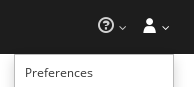
- 编辑选项,然后单击 Close。
3.8.6. 查看 JVM 运行时信息
要查看 JVM 运行时信息,如系统属性、指标和线程,请单击 Runtime 选项卡。
3.9. 查看并管理 Apache Camel 应用程序
在 Fuse Console 的 Camel 选项卡中,您可以查看和管理 Apache Camel 上下文、路由和依赖项。
您可以查看以下详情:
- 所有正在运行的 Camel 上下文列表
- 每个 Camel 上下文(如 Camel 版本号和运行时静态)的详细信息
- 每个 Camel 应用程序及其运行时统计中的所有路由列表
- 正在运行的路由的图形表示以及实时指标
您还可以通过以下方法与 Camel 应用程序交互:
- 启动和暂停上下文
- 管理所有 Camel 应用程序及其路由的生命周期,以便您可以重启、停止、暂停、恢复等。
- 运行路由的实时追踪和调试
- 浏览消息并将其发送到 Camel 端点
前提条件
只有在连接到使用一个或多个 Camel 路由的容器时,Camel 选项卡才可用。
3.9.1. 启动、暂停或删除上下文
- 在 Camel 选项卡的树视图中,单击 Camel Contexts。
- 选中列表中一个或多个上下文旁边的框。
- 点 Start 或 Suspend。
删除上下文:
- 停止上下文。
- 单击 ellipse 图标,然后从下拉菜单中选择 Delete。
当您删除上下文时,您可以从部署的应用程序中删除它。
3.9.2. 查看 Camel 应用程序详情
- 在 Camel 选项卡的树视图中,点 Camel 应用程序。
- 要查看应用属性和值的列表,请单击 Attributes。
- 要查看应用程序属性的图形表示,请点 Chart,然后点 Edit 以选择要在图表中看到的属性。
- 要查看动态和被阻止交换,请点击 Exchanges。
- 要查看应用端点,请单击 Endpoints。您可以根据 URL、Route ID 和 方向 来过滤列表。
- 要查看、启用和禁用与 Camel 内置类型转换机制相关的统计信息,用于将消息正文和消息标头转换为不同的类型,请单击 Type Converters。
- 要查看和执行 JMX 操作,如从 XML 添加或更新路由或查找 classpath 中的所有 Camel 组件,请点 Operations。
3.9.3. 查看 Camel 路由列表并与之交互
查看路由列表:
- 点 Camel 选项卡。
在树视图中,点应用程序的路由文件夹:
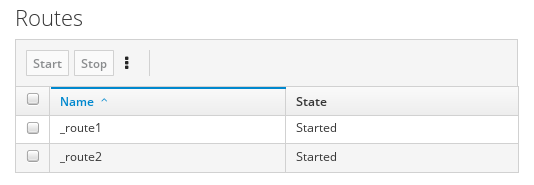
启动、停止或删除一个或多个路由:
- 选中列表中一个或多个路由旁边的框。
- 点 Start 或 Stop。
要删除路由,您必须首先停止它。然后,单击 ellipse 图标,然后从下拉菜单中选择 删除。
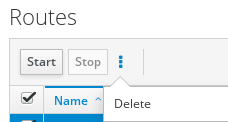 注意
注意- 删除路由时,您可以将其从部署的应用程序中删除。
- 您还可以在树视图中选择特定的路由,然后单击右上角的菜单来启动、停止或删除它。
- 要查看路由的图形图,请点 Route 图表。
- 要查看动态和被阻止交换,请点击 Exchanges。
- 要查看端点,请点 Endpoints。您可以根据 URL、Route ID 和方向过滤列表。
- 点 Type Converters 查看、启用和禁用与 Camel 内置类型转换机制相关的统计信息,该机制用于将消息正文和消息标头转换为不同的类型。
与特定路由交互:
- 在 Camel 选项卡的树视图中,选择一个路由。
- 要查看路由属性和值的列表,请单击 Attributes。
- 要查看路由属性的图形表示,请点 Chart。您可以点 Edit 来选择要在图表中看到的属性。
- 要查看动态和被阻止交换,请点击 Exchanges。
- 点 Operations 查看并在路由上执行 JMX 操作,如将路由转储为 XML 或获取路由的 Camel ID 值。
通过路由追踪信息:
- 在 Camel 选项卡的树视图中,选择一个路由。
- 选择 Trace,然后单击 Start tracing。
将信息发送到路由:
- 在 Camel 选项卡的树视图中,打开上下文的端点文件夹,然后选择端点。
- 单击 Send 子选项卡。
- 以 JSON 或 XML 格式配置消息。
- 单击 Send。
- 返回到路由的 Trace 选项卡,以查看消息通过路由流。
3.9.4. 调试路由
- 在 Camel 选项卡的树视图中,选择一个路由。
- 选择 Debug,然后单击 Start debugging。
要添加断点,请在图中选择一个节点,然后单击 Add breakpoint。节点中会出现一个红色的点:
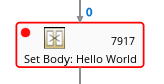
节点添加到断点列表中:
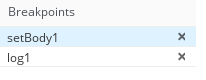
- 单击向下箭头,以进入下一节点或 Play 按钮,以恢复运行路由。
- 单击 暂停 按钮,以暂停路由的所有线程。
- 完成后点 Stop debug。所有断点都被清除。
3.10. 查看并管理 JMX 域和 MBeans
Java 管理扩展(JMX)是一种 Java 技术,允许您在运行时动态管理资源(服务、设备和应用程序)。资源由名为 MBeans (用于 Managed Bean)的对象表示。您可以在资源创建、实施或安装后立即管理和监控资源。
通过 Fuse Console 上的 JMX 插件,您可以查看和管理 JMX 域和 MBeans。您可以查看 MBean 属性、运行命令和创建显示 MBeans 统计信息的图表。
JMX 选项卡提供活动 JMX 域和以文件夹组织的 MBeans 的树状视图。您可以在 MBeans 上查看详情和执行命令。
流程
查看并编辑 MBean 属性:
- 在树视图中,选择一个 MBean。
- 单击 Attributes 选项卡。
- 点一个属性查看其详情。
执行操作:
- 在树视图中,选择一个 MBean。
- 单击 Operations 选项卡,展开列出的操作之一。
- 单击 Execute 以运行该操作。
查看图表:
- 在树视图中,选择一个项目。
- 点 Chart 选项卡。
3.11. 查看并管理您的 OSGI 环境
对于 Apache Karaf 独立分发,您可以查看和管理红帽 Fuse OSGi 环境。您可以查看和管理容器捆绑包、功能和配置,以及 Java 软件包和 OSGi 服务。
OSGi 选项卡包含一系列子选项卡,其中包含每个容器组件的选项:
- 捆绑包
- 已安装的捆绑包列表。您可以安装和卸载捆绑包、启动和停止捆绑包,以及编辑捆绑包属性。您还可以过滤 list 和 grid 视图之间的列表和切换。
- 功能
- 可用功能列表。您可以安装和卸载功能或功能存储库,并深入查看功能详情。
- 软件包
- 安装的 Java 软件包列表。您可以查看软件包版本和相关捆绑包。
- 服务
- 正在运行的服务列表。您可以查看服务 ID、关联的捆绑包和对象类。
- 声明性服务
- 声明性 OSGi 服务列表。您可以查看服务状态并深入查看服务详情。您还可以激活和停用服务。
- Server
- 在只读模式下有关本地或远程主机的详细信息。
- Framework
- 容器 OSGi 框架的配置选项。您可以设置框架启动级别和初始捆绑包启动级别。
- Configuration
- 配置对象列表。您可以查看每个对象的状态,并深入来查看或编辑对象详情。您还可以创建新配置对象。
3.12. 查看诊断
使用 Diagnostics 选项卡,通过 JVM 诊断和 HotspotDiangostic 接口查看有关 JVM 的诊断信息。
这个功能与 Java Mission Control (jmc)或命令行工具 jcmd 中的 Diagnostic Commands 视图类似。在某些情况下,该插件将提供对应的 jcmd 命令。
流程
- 要检索已加载类的实例数量以及它们所消耗的字节数,请单击 Class Histogram。如果操作重复,选项卡会显示自上次运行以来的区别。
- 要查看 JVM 诊断标志设置,请单击 JVM 标志。
- 对于正在运行的 JVM,您还可以修改标志设置。
其他资源
支持的 JVM 依赖于平台,如需更多信息,请访问以下源之一:
3.13. 查看线程
您可以查看和监控线程状态。
流程
- 单击 Runtime 选项卡,然后单击 Threads 子选项卡。Threads 页面列出了每个线程的活跃线程和堆栈追踪详情。默认情况下,线程列表以降序 ID 顺序显示所有线程。
- 要通过增加 ID 进行排序,请点 ID 列标签。
- (可选)根据线程状态(如 Blocked)或线程名称过滤列表。
- 要深入查看特定线程的详细信息,如锁定类名称和该线程的完整堆栈追踪,请在 Actions 列中点击 More。
3.14. 查看日志条目
您可以在 Logs 选项卡中查看 Red Hat Fuse 的日志条目。
前提条件
当 Java 应用包含 Log MBean 时,可以使用 Logs 选项卡。
流程
要查看日志条目列表,请点 Log Entries 选项卡。
默认情况下,列表以升序显示日志条目。
您可以深入到每个日志条目中,以查看日志条目的详细信息。
- 要过滤日志列表以显示特定的日志类型,请单击 Action Bar。您可以根据文本字符串或日志记录级别过滤日志条目部分。
更改 Fuse 控制台默认设置:
在 Fuse 控制台右上角,单击用户图标,然后从下拉菜单单击 Preferences。
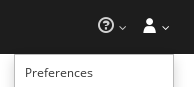
- 要更改默认排序顺序,请选择 Server Logs,然后单击日志条目链接以深入到日志条目的详细信息,如捆绑包名称、线程和完整消息文本。
另外,您可以自定义这些设置来存储日志消息:
- 在 Fuse 控制台中保留的日志声明数量(默认为 100)。
- 全局日志级别: INFO (默认值)、OFF、ERROR、WARN 和 DEBUG。
-
要包含的子级别消息,如
hawtio-oauth和hawtio-core-utils。
- 要将 Fuse Console Logs 设置重置为默认值,请点 Reset → Reset settings。
第 4 章 在 EAP 独立上监控和管理红帽 Fuse 应用程序
4.1. 关于 Fuse 控制台
红帽 Fuse 控制台是一个基于 HawtIO 开源软件的 Web 控制台。如需支持的浏览器列表,请转至 支持的配置。
Fuse 控制台提供了一个中央接口,用于检查和管理一个或多个部署的 Fuse 容器的详细信息。您还可以监控红帽 Fuse 和系统资源,执行更新,以及启动或停止服务。
当您在 OpenShift 上安装 Red Hat Fuse standalone 或使用 Fuse 时,可以使用 Fuse 控制台。您可以在 Fuse 控制台中查看和管理的集成取决于正在运行的插件。可能的插件包括:
- Camel
- JMX
- Spring Boot
- OSGI
- Runtime
- 日志
4.2. 访问 Fuse 控制台
按照以下步骤访问 Red Hat JBoss Enterprise Application Platform 的 Fuse 控制台。
前提条件
您必须在 JBoss EAP 容器上安装 Fuse。有关逐步说明,请参阅在 JBoss EAP 上安装。
流程
访问独立 JBoss EAP 发行版本的 Fuse 控制台:
使用以下命令启动 Red Hat Fuse 独立:
在 Linux/Mac OS:
./bin/standalone.sh在 Windows 上:
./bin/standalone.bat-
在 Web 浏览器中,输入用于连接 Fuse 控制台的 URL。例如:
http://localhost:8080/hawtio - 在登录页面中,输入您的用户名和密码,然后单击 Log In。
默认情况下,Fuse Console 显示 Home 页面。左侧导航标签页表示正在运行的插件。
如果主 Fuse 控制台页面需要很长时间才能显示在浏览器中,您可能需要缩小日志文件的数量和大小。当文件达到最大大小(rotate-size)并维护多个文件(max-backup-index)时,您可以使用 periodic-size-rotating-file-handler 来轮转文件。有关如何使用此处理程序的详情,请查看 Red Hat JBoss Enterprise Application Platform 产品文档。
4.3. 自定义 Fuse 控制台品牌
您可以使用 Fuse Console branding 插件自定义 Fuse 控制台品牌信息,如标题、徽标和登录页面信息。
默认情况下,Fuse Console branding 在 hawtconfig.json 中定义,它位于 Fuse Console WAR 文件中(eap-install-dir/standalone/deployments/hawtio-wildfly-<version>.war)。当您实施 Fuse 控制台品牌插件时,您可以使用您自己的自定义品牌覆盖默认品牌。
流程
-
将品牌插件示例从
https://github.com/hawtio/hawtio/tree/master/examples/branding-plugin下载到您选择的本地目录。 在您选择的编辑器中,打开 Fuse Console branding 插件的
src/main/webapp/plugin/brandingPlugin.js文件,以自定义 Fuse 控制台品牌。您可以更改 表 A.1 “Fuse 控制台品牌配置属性” 中列出的配置属性的值。
- 保存您的更改。
在您选择的编辑器中,打开 Fuse Console branding 插件的
pom.xml文件到其 <parent>部分:Copy to Clipboard Copied! Toggle word wrap Toggle overflow 编辑 <
;parent> 部分,如下所示:-
更改 <
version> 属性的值,使其与 EAP 安装的 Fuse 版本匹配。例如,如果您的 Fuse on EAP 安装目录名称为 2.0.0.fuse-760015,请将版本设置为 2.0.0.fuse-760015。 删除 <
;relativePath>../..</relativePath>行。例如:
<parent> <groupId>io.hawt</groupId> <artifactId>project</artifactId> <version> 2.0.0.fuse-760015</version> </parent><parent> <groupId>io.hawt</groupId> <artifactId>project</artifactId> <version> 2.0.0.fuse-760015</version> </parent>Copy to Clipboard Copied! Toggle word wrap Toggle overflow
-
更改 <
在终端窗口中,运行以下命令来构建 branding-plugin 项目:
mvn clean install
mvn clean installCopy to Clipboard Copied! Toggle word wrap Toggle overflow 此命令在项目的
/target文件夹中创建一个branding-plugin.war文件。-
将
branding-plugin.war文件复制到 EAP 安装的standalone/deployments目录中。 如果 Fuse 尚未运行,请运行以下命令启动它:
在 Linux/Mac OS:
./bin/standalone.sh在 Windows 上:
./bin/standalone.bat-
在 Web 浏览器中,使用上一步中返回的 start 命令的 URL 打开 Fuse 控制台(默认 URL 为
http://localhost:8080/hawtio)。
如果您已在 Web 浏览器中运行 Fuse 控制台,品牌将存储在浏览器的本地存储中。要使用新的品牌设置,您必须清除浏览器的本地存储。
4.4. 保护 Fuse 控制台
保护 EAP 上的 Fuse 控制台:
在部署到 AWS 时禁用 Fuse Console 的代理 servlet
如果要将独立 Fuse 应用程序部署到 Amazon Web Services (AWS),您应该通过将
hawtio.disableProxy系统属性设置为true来禁用 Fuse 控制台的代理 servlet。注意当您禁用 Fuse Console 代理 servlet 时,Fuse Console 的 Connect 选项卡被禁用,您无法从 Fuse 控制台连接到其他 JVM。如果要在 AWS 上部署多个 Fuse 应用程序,您必须为每个应用程序部署 Fuse 控制台。
将 HTTPS 设置为所需的协议
您可以使用
hawtio.http.strictTransportSecurity属性要求 Web 浏览器使用安全 HTTPS 协议来访问 Fuse 控制台。此属性指定尝试使用 HTTP 访问 Fuse 控制台的 Web 浏览器必须自动转换请求以使用 HTTPS。使用公钥保护响应
您可以使用
hawtio.http.publicKeyPins属性来保护 HTTPS 协议,方法是告诉 Web 浏览器将特定的加密公钥与 Fuse 控制台关联,以减少对伪证书进行"man-in-the-middle"攻击的风险。
流程
在
$EAP_HOME/standalone/configuration/standalone*.xml文件的 system-properties 部分中设置hawtio.http.strictTransportSecurity和 hawtio.publicKeyPins<property name="hawtio.http.strictTransportSecurity" value="max-age=31536000; includeSubDomains; preload"/> <property name="hawtio.http.publicKeyPins" value="pin-sha256=cUPcTAZWKaASuYWhhneDttWpY3oBAkE3h2+soZS7sWs"; max-age=5184000; includeSubDomains"/>
<property name="hawtio.http.strictTransportSecurity" value="max-age=31536000; includeSubDomains; preload"/> <property name="hawtio.http.publicKeyPins" value="pin-sha256=cUPcTAZWKaASuYWhhneDttWpY3oBAkE3h2+soZS7sWs"; max-age=5184000; includeSubDomains"/>Copy to Clipboard Copied! Toggle word wrap Toggle overflow (对于仅在 AWS 上部署)要禁用 Fuse 控制台的代理 servlet,请在
$EAP_HOME/standalone/configuration/standalone*.xml文件的 system-properties 部分中设置hawtio.disableProxy属性,如下例所示:<property name="hawtio.disableProxy" value="true"/>
<property name="hawtio.disableProxy" value="true"/>Copy to Clipboard Copied! Toggle word wrap Toggle overflow
其他资源
-
有关
hawtio.http.strictTransportSecurity属性的语法的描述,请参阅 HTTP Strict Transport Security (HSTS) 响应标头的描述页面。 -
有关
hawtio.http.publicKeyPins属性的语法的描述,包括如何提取 Base64 编码公钥的说明,请参阅 HTTP 公钥 Pinning 响应标头 的描述页面。
4.5. 确保数据在 Fuse 控制台中正确显示
如果在 Fuse 控制台中显示队列和连接缺少队列、缺少连接或显示不一致的图标,请调整 Jolokia 集合大小参数,用于指定响应中 Jolokia marshals 中的最大元素数。
流程
在 Fuse 控制台右上角,单击用户图标,然后单击 Preferences。
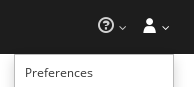
- 增加 Maximum collection size 选项的值(默认值为 50,000)。
- 单击 Close。
4.6. 禁用 Fuse 控制台
您可以在 JBoss EAP 上禁用 Fuse 控制台,以便在不影响任何其他组件的情况下,对所有用户无法访问它。
流程
要在 JBoss EAP 上禁用 Fuse 控制台,请执行以下操作之一:
-
删除 Fuse Console 部署文件:
$EAP_HOME/standalone/deployments/hawtio-wildfly-xxxxx.war - 使用 JBoss EAP 管理控制台或命令行界面取消部署 Fuse 控制台。
4.7. 连接到远程 Fuse 应用程序
Fuse 控制台使用 Jolokia,这是一种基于代理的 Java 管理扩展(JMX)的方法,要求在客户端上安装额外的软件(代理)。默认情况下,红帽 Fuse 包括一个 jolokia 代理。
使用独立 Fuse 控制台发行版本,您可以连接到已在其中运行的 jolokia 代理(https://jolokia.org/)的远程集成。如果您要连接的进程没有 jolokia 代理,请参阅 jolokia 文档(http://jolokia.org/agent.html)。
4.7.1. 解锁 Fuse 控制台
默认情况下,JBoss EAP 上 Fuse 7 的 Jolokia 被锁定,Fuse 控制台无法远程访问。
要为 locahost 或 127.0.0.1 以外的主机名或 IP 地址解锁 Fuse 控制台,请按照以下步骤操作:
-
在编辑器中打开
$EAP_HOME/standalone/configuration/jolokia-access.xml文件。 通过将 Fuse 控制台添加到 < cors > 部分,注册您要通过 Fuse 控制台访问的主机名或 IP 地址。
例如,若要从 Fuse 控制台访问主机名 0.0.0.3,请添加
*<allow-origin>http://0.0.0.3:*</allow-origin>*
*<allow-origin>http://0.0.0.3:*</allow-origin>*Copy to Clipboard Copied! Toggle word wrap Toggle overflow 如下所示的行:
Copy to Clipboard Copied! Toggle word wrap Toggle overflow - 保存该文件。
4.7.2. 限制远程访问
另外,您可以限制对特定主机和 IP 地址的 Fuse 控制台的远程访问。
您可以根据 HTTP 客户端的 IP 地址授予总体访问权限。指定这些限制:
在 jolokia-access.xml 文件中,添加或编辑包含一个或多个 < host& 部分。对于 gt; 元素的 <remote ><host > 元素,您可以指定一个 IP 地址、主机名或以 CIDR 格式提供的子网掩码(例如: 10.0.0.0/16 用于来自 10.0 网络的所有客户端)。
以下示例允许从 localhost 以及 IP 地址以 10.0 开头的所有客户端访问。对于所有其他 IP 地址,访问将被拒绝。
<remote> <host>localhost</host> <host>10.0.0.0/16</host> </remote>
<remote>
<host>localhost</host>
<host>10.0.0.0/16</host>
</remote>详情请查看 Jolokia 安全文档(https://jolokia.org/reference/html/security.html)。
4.7.3. 允许连接到远程 Fuse 实例
Fuse Console 的代理 servlet 使用白名单主机保护,默认情况下,Fuse 控制台只能连接到 localhost。如果要将 Fuse 控制台连接到其他远程 Fuse 实例,请在 standalone/configuration/standalonejpeg.xml 文件中进行以下配置更改:
<property name=hawtio.proxyWhitelist" value="localhost, 127.0.0.1, myhost1, myhost2, myhost3"/>
<property name=hawtio.proxyWhitelist" value="localhost, 127.0.0.1, myhost1, myhost2, myhost3"/>4.7.4. 连接到远程 Jolokia 代理
开始之前,您需要知道远程 Jolokia 代理的连接详情(主机名、端口和路径)。
Red Hat JBoss EAP 上的 Jolokia 代理的默认连接 URL 是 http://<host>:8080/hawtio/jolokia。
作为系统管理员,您可以更改这个默认值。
通常,远程连接到 Jolokia 代理的 URL 是打开 Fuse Console 加 /jolokia 的 URL。例如,如果打开 Fuse 控制台的 URL 是 http://<host>:1234/hawtio,则远程连接的 URL 可能是 http://<host>:1234/hawtio/jolokia。
要连接到远程 Jolokia 实例,以便您可以检查其 JVM:
- 点 Connect 选项卡。
- 单击 Remote 选项卡,然后单击 Add connection。
- 键入 名称、Scheme (HTTP 或 HTTPS) 和主机名。
- 单击 Test Connection。
- 点击 Add。
Fuse 控制台会自动探测 localhost 和 127.0.0.1 以外的本地网络接口,并将它们添加到白名单中。因此,您不需要手动将本地机器的地址注册到白名单中。
4.7.5. 设置数据移动首选项
您可以更改以下 Jolokia 首选项,例如,如果要更频繁地刷新 Fuse Console 中显示的数据。请注意,增加数据更新的频率会影响网络流量,并增加对服务器的请求数。
- 更新率 - 轮询到 Jolokia 以获取 JMX 数据之间的周期(默认为 5 秒)。
- 最大深度 - Jolokia 将在返回前将对象放入 JSON 的级别数(默认为 7)。
- 最大集合大小 - 响应中 Jolokia marshals marshals 的最大元素数(默认值为 50,000)。
更改这些设置的值:
在 Fuse 控制台右上角,单击用户图标,然后单击 Preferences。
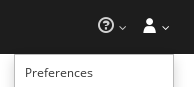
- 编辑选项,然后单击 Close。
4.7.6. 查看 JVM 运行时信息
要查看 JVM 运行时信息,如系统属性、指标和线程,请单击 Runtime 选项卡。
4.8. 查看并管理 Apache Camel 应用程序
在 Fuse Console 的 Camel 选项卡中,您可以查看和管理 Apache Camel 上下文、路由和依赖项。
您可以查看以下详情:
- 所有正在运行的 Camel 上下文列表
- 每个 Camel 上下文(如 Camel 版本号和运行时静态)的详细信息
- 每个 Camel 应用程序及其运行时统计中的所有路由列表
- 正在运行的路由的图形表示以及实时指标
您还可以通过以下方法与 Camel 应用程序交互:
- 启动和暂停上下文
- 管理所有 Camel 应用程序及其路由的生命周期,以便您可以重启、停止、暂停、恢复等。
- 运行路由的实时追踪和调试
- 浏览消息并将其发送到 Camel 端点
前提条件
只有在连接到使用一个或多个 Camel 路由的容器时,Camel 选项卡才可用。
4.8.1. 启动、暂停或删除上下文
- 在 Camel 选项卡的树视图中,单击 Camel Contexts。
- 选中列表中一个或多个上下文旁边的框。
- 点 Start 或 Suspend。
删除上下文:
- 停止上下文。
- 单击 ellipse 图标,然后从下拉菜单中选择 Delete。
当您删除上下文时,您可以从部署的应用程序中删除它。
4.8.2. 查看 Camel 应用程序详情
- 在 Camel 选项卡的树视图中,点 Camel 应用程序。
- 要查看应用属性和值的列表,请单击 Attributes。
- 要查看应用程序属性的图形表示,请点 Chart,然后点 Edit 以选择要在图表中看到的属性。
- 要查看动态和被阻止交换,请点击 Exchanges。
- 要查看应用端点,请单击 Endpoints。您可以根据 URL、Route ID 和 方向 来过滤列表。
- 要查看、启用和禁用与 Camel 内置类型转换机制相关的统计信息,用于将消息正文和消息标头转换为不同的类型,请单击 Type Converters。
- 要查看和执行 JMX 操作,如从 XML 添加或更新路由或查找 classpath 中的所有 Camel 组件,请点 Operations。
4.8.3. 查看 Camel 路由列表并与之交互
查看路由列表:
- 点 Camel 选项卡。
在树视图中,点应用程序的路由文件夹:
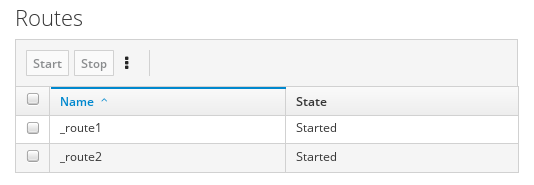
启动、停止或删除一个或多个路由:
- 选中列表中一个或多个路由旁边的框。
- 点 Start 或 Stop。
要删除路由,您必须首先停止它。然后,单击 ellipse 图标,然后从下拉菜单中选择 删除。
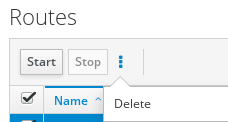 注意
注意- 删除路由时,您可以将其从部署的应用程序中删除。
- 您还可以在树视图中选择特定的路由,然后单击右上角的菜单来启动、停止或删除它。
- 要查看路由的图形图,请点 Route 图表。
- 要查看动态和被阻止交换,请点击 Exchanges。
- 要查看端点,请点 Endpoints。您可以根据 URL、Route ID 和方向过滤列表。
- 点 Type Converters 查看、启用和禁用与 Camel 内置类型转换机制相关的统计信息,该机制用于将消息正文和消息标头转换为不同的类型。
与特定路由交互:
- 在 Camel 选项卡的树视图中,选择一个路由。
- 要查看路由属性和值的列表,请单击 Attributes。
- 要查看路由属性的图形表示,请点 Chart。您可以点 Edit 来选择要在图表中看到的属性。
- 要查看动态和被阻止交换,请点击 Exchanges。
- 点 Operations 查看并在路由上执行 JMX 操作,如将路由转储为 XML 或获取路由的 Camel ID 值。
通过路由追踪信息:
- 在 Camel 选项卡的树视图中,选择一个路由。
- 选择 Trace,然后单击 Start tracing。
将信息发送到路由:
- 在 Camel 选项卡的树视图中,打开上下文的端点文件夹,然后选择端点。
- 单击 Send 子选项卡。
- 以 JSON 或 XML 格式配置消息。
- 单击 Send。
- 返回到路由的 Trace 选项卡,以查看消息通过路由流。
4.8.4. 调试路由
- 在 Camel 选项卡的树视图中,选择一个路由。
- 选择 Debug,然后单击 Start debugging。
要添加断点,请在图中选择一个节点,然后单击 Add breakpoint。节点中会出现一个红色的点:
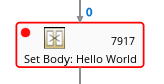
节点添加到断点列表中:
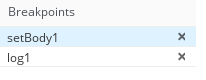
- 单击向下箭头,以进入下一节点或 Play 按钮,以恢复运行路由。
- 单击 暂停 按钮,以暂停路由的所有线程。
- 完成后点 Stop debug。所有断点都被清除。
4.9. 查看并管理 JMX 域和 MBeans
Java 管理扩展(JMX)是一种 Java 技术,允许您在运行时动态管理资源(服务、设备和应用程序)。资源由名为 MBeans (用于 Managed Bean)的对象表示。您可以在资源创建、实施或安装后立即管理和监控资源。
通过 Fuse Console 上的 JMX 插件,您可以查看和管理 JMX 域和 MBeans。您可以查看 MBean 属性、运行命令和创建显示 MBeans 统计信息的图表。
JMX 选项卡提供活动 JMX 域和以文件夹组织的 MBeans 的树状视图。您可以在 MBeans 上查看详情和执行命令。
流程
查看并编辑 MBean 属性:
- 在树视图中,选择一个 MBean。
- 单击 Attributes 选项卡。
- 点一个属性查看其详情。
执行操作:
- 在树视图中,选择一个 MBean。
- 单击 Operations 选项卡,展开列出的操作之一。
- 单击 Execute 以运行该操作。
查看图表:
- 在树视图中,选择一个项目。
- 点 Chart 选项卡。
4.10. 查看诊断
使用 Diagnostics 选项卡,通过 JVM 诊断和 HotspotDiangostic 接口查看有关 JVM 的诊断信息。
这个功能与 Java Mission Control (jmc)或命令行工具 jcmd 中的 Diagnostic Commands 视图类似。在某些情况下,该插件将提供对应的 jcmd 命令。
流程
- 要检索已加载类的实例数量以及它们所消耗的字节数,请单击 Class Histogram。如果操作重复,选项卡会显示自上次运行以来的区别。
- 要查看 JVM 诊断标志设置,请单击 JVM 标志。
- 对于正在运行的 JVM,您还可以修改标志设置。
其他资源
支持的 JVM 依赖于平台,如需更多信息,请访问以下源之一:
4.11. 查看线程
您可以查看和监控线程状态。
流程
- 单击 Runtime 选项卡,然后单击 Threads 子选项卡。Threads 页面列出了每个线程的活跃线程和堆栈追踪详情。默认情况下,线程列表以降序 ID 顺序显示所有线程。
- 要通过增加 ID 进行排序,请点 ID 列标签。
- (可选)根据线程状态(如 Blocked)或线程名称过滤列表。
- 要深入查看特定线程的详细信息,如锁定类名称和该线程的完整堆栈追踪,请在 Actions 列中点击 More。
4.12. 查看日志条目
您可以在 Logs 选项卡中查看 Red Hat Fuse 的日志条目。
前提条件
当 Java 应用包含 Log MBean 时,可以使用 Logs 选项卡。
流程
要查看日志条目列表,请点 Log Entries 选项卡。
默认情况下,列表以升序显示日志条目。
您可以深入到每个日志条目中,以查看日志条目的详细信息。
- 要过滤日志列表以显示特定的日志类型,请单击 Action Bar。您可以根据文本字符串或日志记录级别过滤日志条目部分。
更改 Fuse 控制台默认设置:
在 Fuse 控制台右上角,单击用户图标,然后从下拉菜单单击 Preferences。
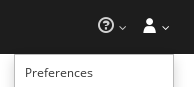
- 要更改默认排序顺序,请选择 Server Logs,然后单击日志条目链接以深入到日志条目的详细信息,如捆绑包名称、线程和完整消息文本。
另外,您可以自定义这些设置来存储日志消息:
- 在 Fuse 控制台中保留的日志声明数量(默认为 100)。
- 全局日志级别: INFO (默认值)、OFF、ERROR、WARN 和 DEBUG。
-
要包含的子级别消息,如
hawtio-oauth和hawtio-core-utils。
- 要将 Fuse Console Logs 设置重置为默认值,请点 Reset → Reset settings。
附录 A. Fuse 控制台品牌配置属性
默认情况下,Fuse Console branding 在位于 Fuse Console WAR 文件中的 hawtconfig.json 文件中定义。您可以使用 Fuse Console branding 插件自定义 Fuse 控制台品牌信息,如标题、徽标和登录页面信息。
表 A.1 “Fuse 控制台品牌配置属性” 提供属性的描述,并列出每个属性是否需要值。
| 部分 | 属性名称 | Default hawtconfig.json 文件中的值 | 描述 | 需要的值? |
|---|---|---|---|---|
| 品牌 | appName | Red Hat Fuse Management Console | 应用程序的名称。此名称显示在 Fuse 控制台的标题栏中。 | 必需 |
| appLogoUrl |
| 应用程序日志镜像文件的路径。 | 必需 | |
| companyLogoUrl |
| 您的公司徽标图像文件的路径。 | 必需 | |
| login | description | 空值 |
在 Fuse Console Login 页面中显示的描述性文本(例如 | 选填 |
| links | [ ] |
指定 | 选填 | |
| 关于 | title | Red Hat Fuse Management Console | 在 Fuse 控制台的 About 页面中显示的标题。 | 必需 |
| productInfo | 空值 | 在 Fuse 控制台的 About 页面中显示的产品信息。 | 选填 | |
| additionalInfo | 空值 | 在 Fuse 控制台的 About 页面中显示的任何其他信息。 | 选填 | |
| copyright | 空值 | 在 Fuse 控制台 About 页面中显示的版权信息。 | 选填 | |
| imgSrc |
| 在 Fuse 控制台的 About 页面中出现的镜像。 | 必需 | |
| disabledRoutes | none | [ ] | 在控制台中禁用特定路径(如插件)。不要更改此部分。不支持任何更改。 | 必需 |